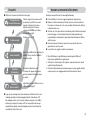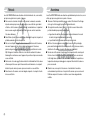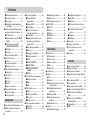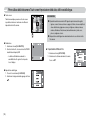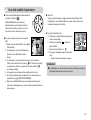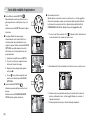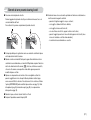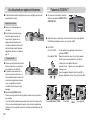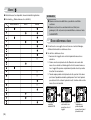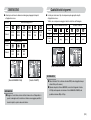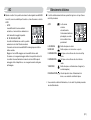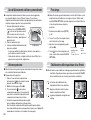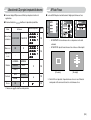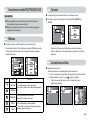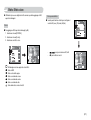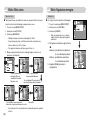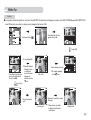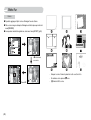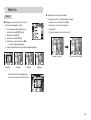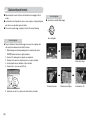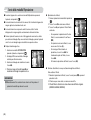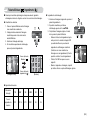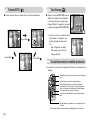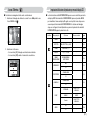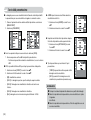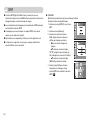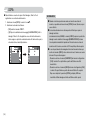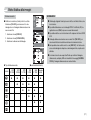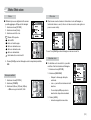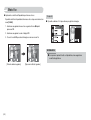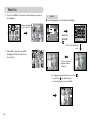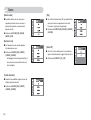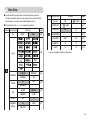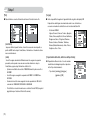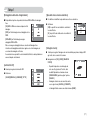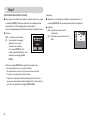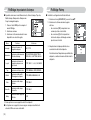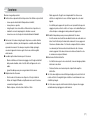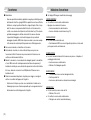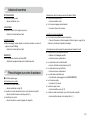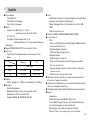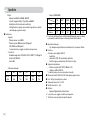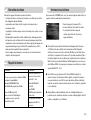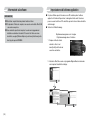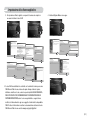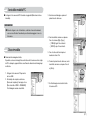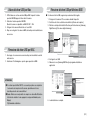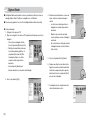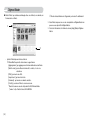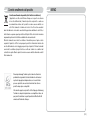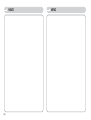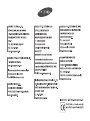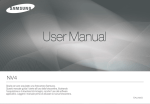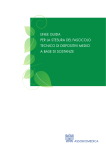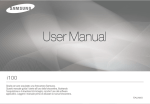Download Samsung L74W User Manual
Transcript
Imparare a conoscere la fotocamera Istruzioni Q Utilizzare la fotocamera nell’ordine indicato di seguito. Configurazione del driver della fotocamera Prima di collegare la fotocamera a un PC per mezzo del cavo USB, è necessario impostare il driver della fotocamera. Installare il driver della fotocamera contenuto nel CD-ROM con il software dell’applicazione. (p.83) Scattare una foto. (p.15) Scattare una foto. Inserire il cavo USB Controllare l’alimentazione Controllare il [Disco rimovibile] Inserire il cavo USB in dotazione nella porta USB del PC e nel connettore USB della fotocamera. (p. 86) Controllare l’alimentazione della fotocamera. Se l’apparecchio è spento, premere il pulsante della fotocamera per accenderlo. Grazie per aver acquistato una fotocamera digitale Samsung. O Prima di utilizzare la fotocamera, leggere integralmente il manuale d’uso. O Quando si richiede l’assistenza post-vendita, portare al centro di assistenza la fotocamera e l’eventuale articolo che causa i problemi di funzionamento (batteria, scheda di memoria ecc.). O Verificare che la fotocamera funzioni correttamente prima di utilizzarla (ad esempio prima di un viaggio o di un avvenimento importante). Samsung declina ogni responsabilità per eventuali perdite o danni derivanti dal funzionamento difettoso della fotocamera. O Conservare il presente manuale in un posto sicuro per poterlo rintracciare agevolmente in caso di necessità. O Le specifiche sono soggette a modifica senza preavviso. Ú Microsoft Windows e il logo di Windows sono marchi registrati di Microsoft Corporation negli Stati Uniti e/o negli altri paesi. Ú Tutti i marchi e i nomi dei prodotti che compaiono in questo manuale sono marchi registrati dei rispettivi proprietari. Ú Contenuti ed illustrazioni presenti nel manuale possono essere soggetti a modifica senza preavviso in caso di aggiornamento delle funzioni della fotocamera. Aprire Esplora risorse di Windows e cercare il [Disco rimovibile]. (p. 87) O Se per copiare le immagini nella scheda di memoria si utilizza un lettore di card, le immagini potrebbero risultare danneggiate. Durante il trasferimento al PC delle immagini scattate con la fotocamera, utilizzare unicamente il cavo USB in dotazione per collegare la fotocamera al PC. La casa produttrice declina ogni responsabilità per perdite o danni alle immagini presenti nella card di memoria causati dall’uso di un lettore di card. (1) Pericolo La scritta PERICOLO indica una situazione di rischio imminente che, se non evitata, può provocare gravi lesioni o persino il decesso. Q Non cercare in alcun modo di alterare la fotocamera. La mancata osservanza di questa norma può provocare incendi, lesioni, scosse elettriche o gravi danni all’utente o alla fotocamera. Le ispezioni interne, la manutenzione e le riparazioni devono essere eseguite dal rivenditore di fiducia o da un centro di assistenza fotocamere Samsung. Q Non utilizzare il prodotto in prossimità di gas infiammabili o esplosivi, in quanto ciò potrebbe aumentare il rischio di esplosioni. Q Nel caso in cui liquidi od oggetti estranei dovessero penetrare nella fotocamera, non usare l’apparecchio fino alla loro rimozione. Spegnere la fotocamera, quindi scollegare la sorgente di alimentazione (batterie o adattatore di corrente AC). Rivolgersi al rivenditore di fiducia o a un centro di assistenza fotocamere Samsung. Non continuare a usare l’apparecchio per evitare di provocare incendi o scosse elettriche. Q Non inserire o far cadere oggetti estranei metallici o infiammabili nella fotocamera attraverso punti di accesso quali la fessura della card di memoria e lo scomparto batteria. In questo modo si possono provocare incendi o scosse elettriche. Q Non azionare la fotocamera con le mani bagnate in quanto ciò comporta il rischio di scosse elettriche. (2) Avvertenza La scritta AVVERTENZA indica una situazione potenzialmente pericolosa che, se non evitata, può provocare gravi lesioni o persino il decesso. Q Non usare il flash in prossimità di persone o animali. Posizionare il flash troppo vicino agli occhi del soggetto può provocare danni alla vista. Q Per ragioni di sicurezza, tenere il prodotto e i relativi accessori lontano dalla portata di bambini per prevenire incidenti quali: Ɣ Ingestione della batteria o degli accessori di piccole dimensioni. In caso di incidenti, rivolgersi immediatamente a un medico. Ɣ Le parti mobili della fotocamera possono provocare lesioni. Q Batteria e fotocamera possono surriscaldarsi in caso di utilizzo prolungato, provocando funzionamenti difettosi dell’apparecchio. Se ciò dovesse avvenire, disattivare la fotocamera e lasciarla raffreddare per alcuni minuti. Q Non lasciare la fotocamera in luoghi soggetti a temperature molto elevate quali l’interno di veicoli chiusi. Non esporla alla luce diretta del sole e non lasciarla in altri luoghi dove si producono forti variazioni di temperatura. L’esposizione a temperature estreme può danneggiare i componenti interni della fotocamera e provocare incendi. Q Quando in uso, non coprire la fotocamera o il caricabatterie. L’eventuale surriscaldamento può distorcere il corpo della fotocamera o provocare incendi. Utilizzare sempre la fotocamera e i relativi accessori zone adeguatamente ventilate. ATTENZIONE La scritta ATTENZIONE indica una situazione potenzialmente pericolosa che, se non evitata, può provocare lesioni di lieve o media entità. Q Perdite, surriscaldamento e batterie danneggiate possono provocare incendi o lesioni. Ɣ Utilizzare una batteria con le specifiche adatte alla fotocamera. Ɣ Non provocare cortocircuiti, né riscaldare o gettare la batteria nel fuoco. Ɣ Non inserire la batteria invertendo le polarità. Q Togliere la batteria se la fotocamera non viene utilizzata per lunghi periodi. La fuoriuscita di elettroliti corrosivi dalla batteria può danneggiare i componenti della fotocamera in modo irreparabile. Q Non mettere in funzione il flash quando questo è a contatto con le mani o altri oggetti. Non toccare il flash dopo averlo utilizzato ininterrottamente, per evitare ustioni. Q Se si utilizza il caricabatterie, non spostare la fotocamera quando è accesa. Dopo l’uso, spegnere sempre la fotocamera prima di staccare l’adattatore dalla presa a muro. Prima di spostare la fotocamera, controllare che eventuali cordoni o cavi di collegamento con altri dispositivi siano stati disinseriti. In caso contrario si possono danneggiare cordoni e cavi e provocare incendi o scosse elettriche. Q Prestare attenzione a non toccare l’obiettivo per evitare di scattare foto poco nitide e di provocare funzionamenti difettosi della fotocamera. Q Durante le riprese, evitare di ostruire l’obiettivo o il flash. Q Prima di collegare qualsiasi cavo o alimentatore, controllare il verso di inserimento e non cercare di introdurre la spina a forza per evitare di provocare rotture del cavo o della stessa fotocamera. Q Se lasciate per troppo tempo vicino alla fotocamera, le carte di credito potrebbero smagnetizzarsi. Evitare di lasciare per troppo tempo delle carte magnetiche vicino alla fotocamera (anche se questa è nella custodia). Sommario INFO PRELIMINARI OSchema del sistema ......................... 5 OIdentificazione dei componenti.......... 6 QFronte e parte superiore ............... 6 QParte posteriore ............................ 7 QParte inferiore ............................... 8 QIcona Stato Descrizione .............. 8 QSpia di stato della fotocamera ....... 8 QSelezione della modalità .............. 9 QIcona modalità ............................ 10 OCollegamento ad una sorgente di alimentazione ................................ 10 OInserimento della scheda di memoria ........................................ 12 OIstruzioni per l’uso della scheda di memoria ......................................... 12 REGISTRAZIONE O Primo utilizzo della fotocamera: Touch screen/Impostazione della data, dell’ora e della lingua ............. 14 O Indicatore display LCD ................... 15 O Avvio della modalità di registrazione .. 16 QCome utilizzare la modalità AUTO ...........................................16 QCome utilizzare la modalità PROGRAM ................................ 16 QUso della modalità ASR (Advanced Shake Reduction) per ridurre le vibrazioni .................................... 17 QWise Shot .................................. 17 QCome utilizzare la modalità NOTTE ..........................................18 QUso della modalità RITRATTO .... 18 QRiconoscimento del volto ............ 18 QCome utilizzare la modalità SCENA ...................................... 19 QCome utilizzare la modalità FILMATO .................................... 20 QPer registrare un filmato senza voce ......................................................20 QPausa di una registrazione. (Registrazione successiva) ........ 20 QUso della registrazione successive ................................. 20 OElementi da tener presente durante gli scatti ......................................... 21 OUso dei pulsanti per regolare la fotocamera .................................... 22 QPulsante di accensione .............. 22 QPulsante di scatto ...................... 22 QPulsante di ZOOM W/ T ............. 22 QPulsante INFO ........................... 23 Q Impostazione delle modalità ...... 24 QAutoscatto................................... 24 QTelecomando .............................. 25 QMacro.......................................... 25 QBlocco della messa a fuoco ....... 26 QFlash ........................................... 27 QDIMENSIONE ............................. 29 QQualità/Velocità fotogrammi ........ 29 QMetering...................................... 30 QRipresa continua ........................ 30 QISO ............................................. 31 (3) Sommario QBilanciamento del bianco ........... 31 QValore esposizione...................... 32 QPosa lunga .................................. 32 QStabilizzatore delle inquadrature di un filmato ............................... 32 OUtilizzo del display LCD per regolare le impostazioni della fotocamera ... 33 QAF-Auto Focus ........................... 33 QCome utilizzare la modalità MEMO VOCE ......................................... 34 QCome utilizzare la modalità REGISTRAZIONE VOCE ........... 34 QNitidezza ..................................... 35 QContrasto .................................... 35 QUso della funzione Mute ............. 35 OEffetto: Effetto colore ....................... 37 QColore ......................................... 37 QColore personalizzato ................. 37 QMaschera colore ......................... 38 OEffetto: Regolazione immagine ...... 38 QSaturazione ................................ 38 OEffetto: FUN .................................... 39 QCartone ...................................... 39 QCornice ...................................... 40 QAlteluci ....................................... 41 QRipresa composita ..................... 42 OGuida turistica del mondo ............... 44 QScaricare le guide ....................... 44 QAvvio della guida. ....................... 44 RIPRODUZIONE OAvvio della modalità Riproduzione .. 46 OUtilizzare i pulsanti per regolare la fotocamera ..................................... 47 (4) OIndicatore display LCD ................... 48 QPulsante Miniatura / Ingrandimento ........................... 49 QPulsante INFO ........................... 50 QTasto Stampa .............................. 50 QUso del telecomando in modalità riproduzione................. 50 QIcona Elimina .............................. 51 QImpostazione della funzione di riproduzione per mezzo del display LCD............................... 51 QAvvio della presentazione ........... 52 QMemo voce ................................. 53 QProteggere le immagini .............. 53 QEliminare immagini .................... 53 QDPOF......................................... 54 QDPOF: STANDARD .................... 54 QDPOF: INDICE ........................... 55 QDPOF: DIMENSIONE DI STAMPA .................................... 55 QCOPIA ....................................... 56 OEffetto: Modifica delle immagini ...... 57 QRidimensionamento ................... 57 QRuota .......................................... 58 QRifilo ........................................... 58 OEffetto: Effetto colore ....................... 59 QColore ......................................... 59 QColore personalizzato ................. 59 QFiltro colore ................................. 59 QMaschera colore ........................ 59 OEffetto: Regolazione immagine ...... 60 QLuminosità ................................. 60 QContrasto ................................... 60 QAggiungere un rumore ................ 60 QSaturazione ................................ 60 QCorreggere gli occhi rossi .......... 61 OEffetto: FUN .................................... 61 QCartone ...................................... 61 QCornice ...................................... 62 QAlteluci ....................................... 63 QComposite .................................. 64 QAdesivo ...................................... 66 QPenna ........................................ 67 IMPOSTAZIONE OMenu Suono.................................... 67 QVolume audio .............................. 68 QSuono di avvio ............................ 68 QSuono otturatore ......................... 68 QBip .............................................. 68 QSuono AF.................................... 68 OMenu Setup .................................... 69 OSetup1 ............................................ 70 QFile ............................................. 70 QLingua ........................................ 70 QImpostazione della data, dell’ora e del tipo di data ......................... 70 QStampigliatura della data di registrazione .............................. 71 QLuminosità LCD .......................... 71 QSpia della messa a fuoco automatica ................................. 71 QImmagine di avvio ....................... 71 OSetup2 ............................................ 72 QVisualizzazione rapida ................ 72 QSpegnimento automatico ............ 72 QSalva LCD .................................. 72 QCalibrazione ............................... 72 QSelezione del tipo di uscita video .................................................... 73 QFormattazione della scheda di memoria .................................... 74 QReimposta ................................. 74 QPictBridge .................................. 75 OAvvertenze ..................................... 77 OIndicatore di avvertenze ................. 78 OPrima di rivolgersi a un centro di assistenza .................................. 79 OSpecifiche ....................................... 81 SOFTWARE ONote relative al software ................. 83 ORequisiti di sistema ........................ 83 OInformazioni sul software ................ 83 OImpostazione del software applicativo ....................................................... 84 OAvvio della modalità PC ................. 86 ODisco rimovibile .............................. 87 ORimozione del disco rimovibile ....... 88 OUtilizzo del driver USB per MAC ..... 89 ORimozione del driver USB per MAC ............................................... 89 ORimozione del driver USB per Windows 98SE ............................... 89 O Digimax Master ............................. 90 OFAQ ................................................ 93 Schema del sistema Prima di usare il prodotto, controllare che sia presente tutto il contenuto. I contenuti possono variare a seconda delle zone di vendita. Per acquistare l’attrezzatura opzionale, rivolgersi al proprio rivenditore Samsung o al più vicino centro di assistenza Samsung. < Articoli inclusi > Computer (p. 86) Manuale per l’utente Garanzia Stampante compatibile DPOF (p. 54) Telecomando Cinghia di supporto per la fotocamera CD con software Batteria ricaricabile (SLB-1137D) Scheda di memoria SD/ MMC(p. 12 ) Stilo Compatibile Pictbridge (p. 75) Cavo AV Monitor esterno (p. 73) Adattatore CA (SAC-45)/ Cavo USB (SUC-C2) Custodia (5) Identificazione dei componenti Fronte e parte superiore Quadrante di selezione della modalità Spia di stato della fotocamera Pulsante di accensione Altoparlante Microfono Pulsante di scatto Flash incorporato Spia autofocus/spia autoscatto Sensore telecomando Obiettivo/Copriobiettivo (6) Identificazione dei componenti Parte posteriore Pulsante di zoom W (Miniature) Pulsante di zoom T (Zoom) Touch screen Occhiello della cinghia Pulsante di avvio della riproduzione /Pulsante Stampa Pulsante OSD (7) Identificazione dei componenti Q Icona Stato Descrizione Parte inferiore Icona Scomparto batterie Coperchio vano batterie Terminale connessione USB/AV Stato Lampeggiante Lampeggiante Una foto verrà scattata dopo circa 10 secondi, mentre la seconda foto verrà scattata 2 secondi dopo. Lampeggiante - Per i primi 8 secondi, la spia lampeggia rapidamente a intervalli di 1 secondo. - Negli ultimi 2 secondi, la spia lampeggia rapidamente a intervalli di 0,25 secondi. Lampeggiante Premendo il pulsante di scatto sul telecomando passeranno 2 secondi prima che venga scattata la fotografia. Contenitore batterie Fessura card di memoria Leva coperchio vano batteria Attacco cavalletto Q Spia di stato della fotocamera Stato (8) Descrizione Dopo aver scattato una foto La spia lampeggia durante il salvataggio dei dati immagine e si spegne quando la fotocamera è pronta per scattare una foto. Quando il cavo USB è inserito in un PC La spia si accende. (il display si spegne dopo l’inizializzazione del dispositivo) Trasmissione dati tramite PC La spia si accende (il display LCD si spegne). Quando il cavo USB non è inserito nella stampante La spia è spenta. Quando la stampante sta eseguendo la stampa La spia lampeggia. Quando entra in funzione l’autofocus Ú Aprire il coperchio dell’alloggiamento batteria, spingendolo come illustrato in figura. Descrizione Prima dello scatto, la spia lampeggia rapidamente per 2 secondi a intervalli di 0,25 secondi. La spia si accende (il soggetto è a fuoco). La spia lampeggia (il soggetto non è a fuoco). Identificazione dei componenti O Modalità RITRATTO Q Selezione della modalità Selezionare questa modalità per scattare foto in modo semplice e rapido con un intervento minimo da parte dell’utente. Utilizzare questa modalità per fotografare una persona. O Modalità AUTO Selezionare questa modalità per scattare foto in modo semplice e rapido con un intervento minimo da parte dell’utente. O Modalità SCENA Utilizzare il menu per configurare facilmente le impostazioni ottimali per una serie di situazioni di ripresa O Modalità PROGRAMMAZIONE Selezionare la modalità automatica per configurare la fotocamera con impostazioni ottimali. È comunque possibile configurare manualmente tutte le funzioni tranne il valore di apertura e la velocità dell’otturatore. O Modalità FILMATO È possibile registrare una voce fino a quando il tempo di registrazione disponibile in memoria lo consente (max 2 ore) O Modalità ASR Modalità ASR (Riduzione delle vibrazioni) Questa modalità consente di ridurre al minimo le vibrazioni della fotocamera per ottenere immagini sempre nitide. O Guida viaggi O Modalità NOTTE Questa modalità consente di scattare foto con la giusta esposizione in condizioni di poca luce o di notte. In caso di viaggio questa modalità consente di ottenere utili informazioni sulle maggiori città del mondo. (9) Identificazione dei componenti Collegamento ad una sorgente di alimentazione Q Icona modalità MODO AUTO Q Numero di immagini e durata della batteria: con batteria SLB-1137D PROGRAMMAZIONE ASR Icona MODO RITRATTO FILMATO GUIDA VIAGGI RIPRODUZIONE Icona SCENA MODO BAMBINI PAESAGGIO PRIMO PIANO CONTROLUCE FUOCHI ART. SPIAGG. &NEVE TESTO TRAMONTO ALBA AUTOSCATTO BAR CIBO Icona MODO Durata della batteria Numero di immagini Circa 100 min Circa 200 In base alle seguenti condizioni di ripresa Uso della batteria completamente ricaricata, Modalità Auto, Dimensione immagine 7M, Qualità immagini Fine, Intervallo fra uno scatto e l’altro: 30 sec. La modifica della posizione dello zoom fra la modalità W e T è valida per un solo scatto. Uso del flash ogni due scatti. Usando la fotocamera per 5 minuti e spegnendola per 1 minuto. Filmato Tempo di registrazione Circa 100 min In base alle seguenti condizioni di ripresa Con batteria completamente ricaricata Dimensione immagini: 800X592 Velocità fotogrammi: 20 fps Ú Le cifre riportate si riferiscono a misurazioni effettuate secondo gli standard Samsung e e possono variare a seconda delle condizioni di ripresa e delle impostazioni della fotocamera. Icona Collegamento ad una sorgente di alimentazione Q È necessario utilizzare la batteria ricaricabile (SLB-1137D) fornita insieme all’apparecchio. Non dimenticare di ricaricare la batteria prima di usare la fotocamera. Q Specifiche batteria ricaricabile SLB-1137D Modello SLB-1137D Tipo Ioni di litio Capacità 1100mAh Tensione 3,7V Tempo di ricarica (a fotocamera spenta) Circa 150 minuti (10) Immagine fissa NOTTE INFORMAZIONI Informazioni importanti relative all’uso della batteria. O Quando non si utilizza la fotocamera, spegnere l’apparecchio. O Togliere la batteria nel caso in cui la fotocamera non venga utilizzata per lunghi periodi. La batteria può scaricarsi con il tempo e tendono a perdere liquido se lasciata all’interno della fotocamera. O Le basse temperature (inferiori agli 0°C) possono alterare le prestazioni della batteria, che potrebbe avere una durata inferiore a quella prevista. O In genere, se riportata ad una temperatura normale, la batteria torna alla condizione standard. O Se si usa la fotocamera a lungo, il corpo dell’apparecchio potrebbe riscaldarsi. Si tratta di un fenomeno assolutamente normale. Collegamento ad una sorgente di alimentazione Q È possible ricaricare la batteria SLB-1137D usando il kit SAC-45. Il kit SAC-45 è composto da un adattatore AC (SAC-45) e da un cavo USB (SUC-C2). Quando si collegano insieme adattatore e cavo USB, il kit funziona come se fosse un unico cavo di alimentazione. O Utilizzo del kit SAC-45 come caricatore : Inserire l’adattatore nella porta USB. Quando l’adattatore è stato inserito, è pronto all’uso. O Utilizzo del kit SAC-45 come cavo USB : Rimuovere l’adattatore dalla porta USB. È possibile inviare dati tramite PC (p. 86) o ricaricare la batteria. Q LED di caricamento dell’adattatore LED di caricamento In carica Il LED rosso è acceso Il caricamento è terminato Il LED verde è acceso Errore di caricamento Il LED rosso è spento o lampeggia Azzeramento della carica (tramite l’adattatore) Il LED arancione è acceso ATTENZIONE O Prima di collegare i cavi o l’alimentatore, controllare il verso di inserimento e ATTENZIONE Nei casi illustrati, la batteria potrebbe non essere ricaricata correttamente. O Quando si utilizza un cavo USB diverso da quello fornito in dotazione alla fotocamera: usare soltanto il cavo USB fornito in dotazione. O Quando si utilizza un hub USB: collegare la fotocamera direttamente al PC. O Quando al PC sono collegati altri dispositivi USB: scollegare tutti gli altri dispositivi USB. O Quando il cavo è collegato alla porta USB posta sul davanti del computer: usare una delle porte USB poste sul retro del computer. O Se la porta USB del PC non è compatibile con gli standard di alimentazione (5V, 500mA), la fotocamera potrebbe non essere ricaricata correttamente. non cercare di forzare l’inserimento questa azione potrebbe danneggiare la fotocamera. O Se il LED di ricarica dell’adattatore non si accende né lampeggia dopo aver inserito la batteria, verificare che questa sia stata inserita correttamente. O In caso di ricarica con la fotocamera accesa, la batteria non verrà ricaricata completamente. Si consiglia di spegnere la fotocamera durante le operazioni di ricarica. O Quando si inserisce la batteria completamente scarica per ricaricarla, non accendere contemporaneamente la fotocamera. La fotocamera potrebbe non accendersi a causa della carica insufficiente della batteria. Ricaricare la batteria per più di 10 minuti prima di usare nuovamente la fotocamera. O Non usare frequentemente il flash e non filmare dopo aver ricaricato solo per breve tempo una batteria completamente scarica. (11) Collegamento ad una sorgente di alimentazione - - Nel caso in cui la fotocamera non si accenda dopo l’inserimento delle batterie, controllare che queste siano state inserite con la polarità corretta (+ e -). O Durante l’inserimento o la rimozione della scheda di memoria, spegnere la fotocamera. Quando si apre il coperchio dello scomparto batteria, non premere con forza per evitare di danneggiare il coperchio. Q Sul display LCD sono visualizzati 4 indicatori relativi allo stato della batteria. Batteria quasi Batteria quasi scarica scarica Batteria (preparare la ricarica (preparare la completamente o utilizzare un’altra ricarica carica batteria) o utilizzare un’altra batteria) Batteria quasi scarica (preparare la ricarica o utilizzare un’altra batteria) Inserimento della scheda di memoria Q Prima di inserire la scheda, spegnere la fotocamera. - Inserire la scheda di memoria come illustrato in figura. - Posizionare la parte anteriore della scheda di memoria rivolta verso la parte posteriore della fotocamera (display LCD) e i collegamenti verso la parte anteriore (obiettivo). - (12) O L’utilizzo prolungato della scheda di memoria ne riduce progressivamente le prestazioni. Se ciò dovesse verificarsi, sarà necessario acquistare una nuova scheda di memoria. La normale usura della scheda di memoria non è coperta dalla garanzia Samsung. O La scheda di memoria è un dispositivo elettronico di precisione. Non piegare né far cadere la scheda e non sottoporla a forti impatti. Stato della batteria Stato della batteria Istruzioni per l’uso della scheda di memoria O Non dimenticare di formattare la scheda di memoria (p. 74) nei seguenti casi: quando si utilizza per la prima volta una scheda appena acquistata; se la scheda di memoria contiene dati che la fotocamera non è in grado di riconoscere oppure immagini scattate con un’altra fotocamera. Q Inserire la batteria come illustrato in figura Non inserire la card di memoria dal lato contrario, per evitare di danneggiare la fessura in cui per evitare di danneggiare l’alloggiamento della scheda. O Non conservare la scheda di memoria in ambienti con forti campi elettromagnetici, ad esempio in prossimità di altoparlanti o di antenne radiotelevisive. O Non utilizzare o conservare la scheda in ambienti con temperature estreme. O La scheda di memoria non deve sporcarsi né entrare a contatto con liquidi. Se ciò dovesse avvenire, pulirla con un panno morbido. O Conservare la scheda di memoria nell’apposita custodia quando non la si utilizza. O Durante e dopo un periodo di uso prolungato, la scheda di memoria potrebbe surriscaldarsi. Si tratta di un fenomeno assolutamente normale. O Non usare una scheda di memoria già utilizzata da un’altra fotocamera digitale. Per usare la scheda di memoria con questo apparecchio, bisogna innanzitutto formattarla con questa fotocamera. O Non utilizzare schede di memoria formattate da altre fotocamere o lettori. Istruzioni per l’uso della scheda di memoria O Nei seguenti casi, i dati registrati sulla scheda di memoria potrebbero venir danneggiati: - Quando la scheda viene usata in modo non corretto. - Se si spegne l’apparecchio o si rimuove la scheda di memoria durante la registrazione, la cancellazione (formattazione) o la lettura. O Samsung non sarà responsabile per eventuali perdite di dati che dovessero verificarsi. O Si consiglia di effettuare copie di riserva dei dati importanti su altri supporti come floppy disk, dischi rigidi, CD ecc. O Nel caso in cui la memoria a disposizione non sia sufficiente: viene visualizzato il messaggio [CARD PIENA!] e la fotocamera non funziona. Per ottimizzare la quantità di memoria nella fotocamera, sostituire la card di memoria oppure cancellare le immagini superflue archiviate in precedenza. INFORMAZIONI O Per evitare di danneggiare i dati archiviati, non togliere la scheda di memoria Q La fotocamera può utilizzare card di memoria SD/SDHC o MMC (Multi Media Card). Consultare il manuale allegato alla card per informazioni sull’uso delle schede MMC. Le card di memoria SD/SDHC sono provviste Pin della card di interruttore di protezione che impedisce l’eliminazione o la formattazione dei file Linguetta di d’immagine. Per proteggere i dati, far scorrere la protezione linguetta di protezione posta nella parte inferiore dalla scrittura della card di memoria. Per togliere la protezione, Etichetta far scorrere la linguetta di protezione verso la parte superiore della card di memoria. Prima di [Card di memoria SD (Secure Digital)] scattare una foto, far scorrere l’interruttore nella parte superiore della card di memoria. Q Con schede di memoria MMC da 256MB, le capacità di scatto saranno le seguenti: Questi valori sono approssimativi in quanto le capacità delle immagini subiscono l’influenza di variabili quali il soggetto e il tipo di scheda di memoria. Dimensione immagine registrata quando la spia dello stato della fotocamera lampeggia. Immagine fissa *Filmato Ottima Buona Normale 30 FPS 20 FPS 15 FPS 63 116 171 - - - 74 137 192 - - - 89 166 229 - - - 88 162 223 - - - 131 236 318 - - - 381 520 600 - - - - - - - circa 11’ - - - - circa 13’ - circa 21’ - - - circa 29’ - circa 54’ Ú I tempi di registrazione possono subire modifiche se lo zoom è attivato. Il pulsante dello zoom non può essere attivato durante la registrazione di filmati. (13) Primo utilizzo della fotocamera: Touch screen/Impostazione della data, dell’ora e della lingua O Touch screen INFORMAZIONI Tramite una semplice pressione sul touch screen è possibile selezionare i vari menu e modificare le impostazioni della fotocamera. O È possibile selezionare una delle 22 lingue tra quelle elencate di seguito: - inglese, coreano, francese, tedesco, spagnolo, italiano, cinese semplificato, cinese tradizionale, giapponese, russo, portoghese, olandese, danese, svedese, finlandese, thai, bahasa (malese/indonesiano), arabo, ceco, polacco, ungherese e turco. O L’impostazione della lingua viene mantenuta anche in caso di riavvio della fotocamera. O Calibrazione 1. Selezionare il menu [CALIBRATION]. 2. Con l’aiuto dello stilo, toccare sulla scritta PUNTA visualizzata sul display LCD. - La funzione Calibrazione aumenta la sensibilità dello stilo ogni volta che questo tocca il display. O Impostazione della lingua 1. Toccare l’icona del menu [LANGUAGE] 2. Selezionare la lingua desiderata agengo sull’icona ST. (14) O Impostazione di Data & Ora 1. Selezionare il menu [DATE&TIME]. 2. Selezionare il sottomenu desiderato toccando l’icona ST. Indicatore display LCD Q Il display LCD visualizza informazioni relative alle funzioni di ripresa e alle selezioni dei menu. Numero di foto disponibili rimaste Tempo Filmato / Registrazione voce 00100 p. 70 00:00:00 Indicatore scheda di memoria inserita p. 12 Modalità registrazione p. 16~20 Riconoscimento del volto/ Funzione Mute p. 18 /20 Valore apertura / Velocità otturatore Barra di zoom ottico/digitale / Tasso di zoom p. 22~ digitale p. 23 F2.8, 1/30 Memo voce p. 34 Batteria p. 12 Dimensioni immagine p. 29 Velocità togrammi p. 29 Qualità immagini p. 18 Misurazione p. 30 Autoscatto p. 24 Macro p. 25 Modalità di p. 30 ripresa Flash p. 27 ISO p. 31 Stabilizzatore Riquadro messa a fuoco automatica p. 33 MENU EFFECT p.33 Avvertenza movimento fotocamera p.17 p. 32 Bilanciamento del p. 31 bianco Compensazione p. 32 dell’esposizione/Posa lunga 2007/01/01 01:00 PM Data / Ora p. 70 (15) Avvio della modalità di registrazione Q Come utilizzare la modalità AUTO ( ) Selezionare questa modalità per scattare foto in modo semplice e rapido con un intervento minimo da parte dell’utente. 1. Inserire la batteria (p. 12) tenendo conto della polarità (+ / -). 2. Inserire la card di memoria (p. 12). Poiché la fotocamera dispone di 450MB di memoria interna, non è fondamentale inserire una card di memoria supplementare. Se la card non risulta inserita, le immagini vengono salvate direttamente nella memoria interna. Se è presente una card di memoria, l’immagine verrà archiviata in tale scheda. 3. Chiudere il coperchio dello scomparto della batteria. 4. Premere il pulsante di accensione per accendere la fotocamera. (Se la data/ora visualizzata sul monitor LCD non è corretta, reimpostare la data/ora prima di scattare la foto successiva.) 5. Selezionare AUTO ruotando la ghiera di selezione della modalità. 6. Puntare la fotocamera verso il soggetto e comporre l’inquadratura utilizzando il monitor LCD. 7. Per acquisire un’immagine, premere il pulsante di scatto. INFORMAZIONI O Se il riquadro della messa a fuoco automatica diventa rosso quando si preme a metà il pulsante di scatto, significa che la fotocamera non è in grado di mettere a fuoco il soggetto. In tal caso, la fotocamera non sarà in grado di riprendere l’immagine in modo chiaro. (16) Q Come utilizzare la modalità PROGRAM ( ) Selezionare la modalità automatica per configurare la fotocamera con impostazioni ottimali. È comunque possibile configurare manualmente tutte le funzioni tranne il valore di apertura e la velocità dell’otturatore. 1. Selezionare la modalità PROGRAMMAZIONE ruotando la ghiera di selezione. 2. Premere il pulsante menu per configurare funzioni avanzate come la dimensione immagine (p. 29), la qualità (p. 29), la misurazione (p. 30), la ripresa continua (p. 30) e gli effetti speciali (p. 36). Avvio della modalità di registrazione Q Uso della modalità ASR (Advanced Shake Reduction) per ridurre le vibrazioni ( ) Modalità ASR (Riduzione delle vibrazioni) Questa modalità consente di ridurre al minimo le vibrazioni della fotocamera e ottenere la corretta esposizione anche in condizioni di poca luce. O Cose da tener presente quando si usa la modalità ASR 1. Quando si opera in modalità ASR, lo zoom digitale risulta disattivato. 2. Se l’illuminazione è più chiara dell’illuminazione fluorescente, la modalità ASR non entra in funzione. 3. Se l’illuminazione è più scura di quella fluorescente, viene visualizzato l’indicatore delle vibrazioni della fotocamera ( ). Per risultati ancora migliori si consiglia di non scattare fino a quando l’indicatore delle vibrazioni ( ) non compare sul display. 4. Se il soggetto si muove l’immagine finale potrebbe risultare sfocata. 5. Per ottenere un’immagine nitida, non spostare la fotocamera mentre viene visualizzato il messaggio [SCRITTURA IN CORSO!]. 6. Dato che la modalità ASR utilizza il processore digitale della fotocamera, l’elaborazione di immagini riprese con questa modalità potrebbe richiedere un tempo superiore. Q Wise Shot Vengono scattate 2 immagini contemporaneamente: una utilizzando il flash di riempimento, l’altra in modalità ASR. Se necessario, sarà possibile salvare entrambe le immagini come file distinti. O Uso della funzione Wise Shot 1. Selezionare la modalità ASR ruotando la ghiera di selezione della modalità. 2. Selezionare il menu Drive ( ) agendo sul pulsante Su/Giù. 3. Selezionare il menu Wise shot ( ). 4. Per acquisire un’immagine, premere il pulsante di scatto. - Vengono scattate due immagini in sequenza. INFORMAZIONI O In modalità Wise shot, il valore relativo alla velocità dell’otturatore visualizzato sul display potrebbe essere diverso dal valore reale. (17) Avvio della modalità di registrazione Q Come utilizzare la modalità NOTTE ( ) Questa modalità consente di scattare foto con la giusta esposizione in condizioni di poca luce o di notte. Selezionare la modalità NOTTE ruotando la ghiera di selezione. Q Posa lunga Questa fotocamera regola automaticamente la velocità dell’otturatore e i valori di apertura in base all’ambiente in cui si svolgono le riprese. Tuttavia, nella modalità SCENA NOTTURNA, è possibile impostare la velocità dell’otturatore e i valori di apertura in base alle proprie preferenze. Q Riconoscimento del volto Questa funzione consente di riconoscere e mettere a fuoco i volti dei soggetti da ritrarre in modo semplice e rapido con un intervento minimo da parte dell’utente. La funzione di riconoscimento del volto è attivabile dalle modalità Auto, Notte, PROGRAMMATA, ASR, Ritratto, Bambini, Autoscatto Spiaggia&Neve, Bar. 1. Toccare l’icona “Riconoscimento volto”( ). Il riquadro relativo alla funzione di riconoscimento del volto compare sul touch screen. 1. Selezionare la modalità di scena [NOTTE]. 2. Toccare l’icona LT per far comparire il menu relativo alla funzione Posa lunga. 3. Impostare il valore più appropriato agendo sull’icona WX 2. Immediatamente l’autofocus individua il volto da riconoscere e lo mette a fuoco. 4. Toccare l’icona. Il valore impostato verrà salvato e verrà attivata la modalità SCENA NOTTURNA. Q Uso della modalità RITRATTO ( ) Selezionare questa modalità per scattare foto di persone. Selezionare la modalità RICONOSCIMENTO VOLTO ruotando la ghiera di selezione. (18) 3. Premere a metà corsa il pulsante di scatto per consentire alla fotocamera di mettere correttamente a fuoco i volti dei soggetti. Quando ciò è avvenuto, il riquadro diventa verde. 4. Premere il pulsante di scatto per catturare l’immagine inquadrata. Avvio della modalità di registrazione INFORMAZIONI O Questa funzione consente di rilevare il volto di 9 persone. O Quando in un gruppo ci sono più persone da mettere a fuoco, la fotocamera si concentra sul volto della persona più vicina all’obiettivo. O Quando la fase di riconoscimento è in corso, lo zoom digitale non può essere attivato. O Quando la fase di riconoscimento è in corso, la modalità Effetti non può essere attivata. O Se il volto viene riconosciuto correttamente, il riquadro di messa a fuoco O O O O diventa verde, mentre i volti delle persone circostanti (fino ad un massimo di 8) diventeranno grigi. Se la fotocamera non riesce a mettere correttamente a fuoco i volti dei soggetti, si predispone nuovamente in modalità AF. L’operazione potrebbe non andare a buon fine se: - una persona indossa degli occhiali scuri o quando parte del volto è nascosta; - la persona da ritrarre non guarda in direzione dell’obiettivo. Il massimo raggio di azione per la funzione Riconoscimento del volto è di 2,5 m (Tasso di zoom 1). Più vicino è il soggetto da ritrarre più rapido sarà il riconoscimento del volto da parte della fotocamera. Q Come utilizzare la modalità SCENA ( ) Utilizzare il menu Scena per configurare facilmente le impostazioni ottimali per una serie di situazioni di ripresa Di seguito sono elencate le modalità di scena. 1. Selezionare la modalità SCENA ruotando la ghiera di selezione. 2. Toccare l’icona [MENU EFFECT] e selezionare la voce [SCATTO] 3. Selezionare [MODO SCENA] - Sul display compaiono i 12 tipi di scena selezionabili. 4. Scegliere quella più adatta alla situazione di ripresa. - [BAMBINI] ( - ): [PAESAGGIO] ( per scattare foto di oggetti che si spostano rapidamente (bambini o insetti) ): per riprendere un panorama. - [PRIMO PIANO] ( - ): [TRAMONTO] ( - [TESTO] ( ): adatto a riprendere immagini al tramonto. ): - [ALBA] ( - [CONTROLUCE] ( - [FUOCHI ART.] ( utilizzare questa modalità per scattare una foto di un documento. ): per riprendere scene alla luce dell’alba ): ): - [CIBO] ( - [BAR] ( ): ): ): per scattare foto senza le ombre del controluce. per scene con fuochi d’artificio ): - [SPIAGG.&NEVE] ( - [AUTOSCATTO] ( per riprese in primo piano di oggetti di piccole dimensioni (ad es. una pianta) per riprendere paesaggi acquatici, litorali e cime innevate. quando il fotografo desidera essere incluso nella foto per still life di cibo. per scene di interni. (19) Avvio della modalità di registrazione Q Come utilizzare la modalità FILMATO ( ) Un filmato può essere registrato fino a esaurimento del tempo di registrazione disponibile nella memoria (max 2 ore). 1. Scegliere FILMATO ruotando la ghiera di selezione della modalità. (Il tempo di registrazione disponibile compare sul display LCD) 2. Puntare la fotocamera verso il soggetto e comporre l’inquadratura utilizzando il display LCD. Premendo il pulsante di scatto il filmato verrà registrato per la durata di tempo che rimane disponibile. I filmati si registreranno anche quando verrà rilasciato il pulsante. Per interrompere la registrazione, premere di nuovo il pulsante di scatto. * Per interrompere la registrazione, premere di nuovo il pulsante di scatto. - Dimensioni immagine: 800x592, 640x480, 320X240 - Formato file: *.avi (MPEG-4) Ú Quando è impostato il formato 800X592, la velocità dei fotogrammi è fissata in 20 fps, mentre quando si selezionano i formati 640x480 e 320x240, sarà possibile selezionare 30 fps e15 fps. È possibile registrare un filmato senza la voce. Q Per registrare un filmato senza voce 1. Toccare l’icona del menu [MENU EFFECT] 2. Selezionare il menu [Registrazione] ¬ [No Voce]. 3. Premere il pulsante di scatto; il filmato viene registrato senza la voce fino al termine del tempo di registrazione disponibile. 4. Per fermare la registrazione, premere di nuovo il pulsante di scatto. (20) Q Pausa di una registrazione. (Registrazione successiva) Questa fotocamera consente di arrestarsi temporaneamente in caso di scene indesiderate durante la registrazione di un filmato. Grazie a questa funzione è possibile includere in un filmato soltanto le scene preferite, senza dover creare più spezzoni separati della stessa registrazione. O Uso della registrazione successive 1. Premendo il pulsante di scatto il filmato verrà registrato per la durata di tempo che rimane disponibile. I filmati si registreranno anche quando verrà rilasciato il pulsante. 2. Per sospendere la registrazione, premere il pulsante II. Per riprendere la registrazione, premere di nuovo il pulsante II. 3. Per interrompere la registrazione, premere di nuovo il pulsante di scatto. Elementi da tener presente durante gli scatti Q Pressione a metà del pulsante di scatto. Premere leggermente il pulsante di scatto per confermare la messa a fuoco e la carica della batteria del flash. Per scattare la foto, premere completamente il pulsante di scatto. Q Il sistema di messa a fuoco automatica potrebbe non funzionare correttamente se si verifica una delle seguenti condizioni: - quando si fotografa un soggetto con poco contrasto; - se il soggetto è altamente riflettente o brillante; - se il soggetto si muove ad alta velocità; - se la luce riflessa è molto forte, oppure lo sfondo è molto chiaro; - quando il soggetto presenta solo linee orizzontali oppure è molto stretto (ad es. nel caso di un bastone o dell’asta di una bandiera); - in condizioni di scarsa illuminazione o oscurità. Q Il tempo disponibile per la registrazione varia a seconda delle condizioni di ripresa e delle impostazioni della fotocamera. Q Quando si seleziona la modalità Flash spento oppure Sincronizzazione lenta in condizioni di scarsa illuminazione, sul monitor LCD potrebbe comparire l’indicatore relativo alle vibrazioni della fotocamera ( ). In tal caso, utilizzare un cavalletto, collocare la fotocamera su una superficie solida stabile oppure passare alla modalità di ripresa con flash. Q Ripresa con compensazione del controluce: Non è consigliabile scattare foto quando i soggetti hanno il sole alle spalle. Queste potrebbero risultare troppo scure a causa dell’effetto controluce. Per scattare una foto in controluce, utilizzare l’opzione [CONTROLUCE] nella modalità di ripresa della scena (pag. 19), il flash di riempimento (pag. 28), la misurazione spot (pag. 30) o la compensazione dell’esposizione (pag. 32). Q Durante le riprese, evitare di ostruire l’obiettivo o il flash. Q Comporre l’inquadratura usando il display LCD. (21) Uso dei pulsanti per regolare la fotocamera Q La funzione della modalità di registrazione può essere configurata per mezzo dei pulsanti della fotocamera. Pulsante di accensione O Serve per accendere/spegnere la fotocamera. O Se la fotocamera non viene messa in funzione durante il periodo di tempo indicato, l’apparecchio si spegne automaticamente per non consumare inutilmente la batteria. Per ulteriori informazioni sulla funzione di spegnimento automatico, consultare la pag. 72. Pulsante di scatto O Premere a metà il pulsante di scatto per attivare la messa a fuoco automatica e per controllare lo stato del flash. O Se il pulsante viene premuto fino in fondo la fotocamera scatta la foto e la salva automaticamente in memoria. Se si seleziona la registrazione del memo vocale, la registrazione avrà inizio al termine dell’archiviazione dei dati immagine. O Nella modalità IMMAGINE FISSA: Premere a metà il pulsante di scatto per attivare la messa a fuoco automatica e per controllare lo stato del flash. Se il pulsante viene premuto fino in fondo la fotocamera scatta la foto e la salva automaticamente in memoria. Se si seleziona la registrazione del memo vocale, la registrazione avrà inizio al termine dell’archiviazione dei dati immagine. (22) Pulsante di ZOOM W/ T O Se il menu non è visualizzato, il pulsante funziona come pulsante ZOOM OTTICO o ZOOM DIGITALE. O Questa fotocamera è dotata di uno zoom ottico di 3.6X e di uno zoom digitale di 5X. Utilizzare entrambi per ottenere uno zoom totale di 18X. O Zoom TELE Zoom ottico TELE : Per far sembrare un soggetto più vicino, premere il pulsante di ZOOM T. Zoom digitale TELE : Quando si seleziona lo zoom ottico al valore massimo (3.6X), la pressione del pulsante di zoom T attiva il software dello zoom digitale. Rilasciare il pulsante di zoom T per bloccare lo zoom digitale sul valore prescelto. Una volta raggiunto il massimo livello di zoom (5X), la pressione del pulsante di zoom T non sortirà alcun effetto. Premere il pulsante [Zoom GRANDANGOLO ] ZOOM T [Zoom TELE] Premere il pulsante ZOOM T [Zoom digitale 5X] Pulsante di ZOOM W/ T O Zoom GRANDANGOLO INFORMAZIONI Zoom ottico GRANDANGOLO: Se si preme il pulsante ZOOM W, il soggetto sembrerà più lontano. Se il pulsante ZOOM W viene premuto ripetutamente, la fotocamera imposta il valore minimo di zoom. Premere il pulsante ZOOM W Premere il pulsante ZOOM W [Zoom ottico 2X] [Zoom TELE] [Zoom GRANDANGOLO ] Zoom digitale GRANDANGOLO: Quando lo zoom digitale sta elaborando l’immagine, se si preme il pulsante ZOOM W Zoom ottico la percentuale di zoom verrà ridotta secondo i valori prestabiliti. Rilasciare il pulsante ZOOM W per disattivare lo zoom digitale. Zoom digitale Se si preme il pulsante ZOOM W, lo zoom digitale verrà ridotto e continuerà a ridurre lo zoom ottico fino al raggiungimento del livello minimo. [Zoom digitale 5X] Premere il pulsante ZOOM W [Zoom TELE] OL’elaborazione delle immagini scattate con lo zoom digitale può richiedere un tempo superiore. Attendere il completamento dell’operazione. O L’uso dello zoom digitale può provocare una diminuzione della qualità delle immagini. O Per visualizzare più chiaramente l’immagine con zoom digitale, premere a metà il pulsante di scatto nella posizione di zoom ottico massimo, quindi premere di nuovo il pulsante T dello zoom. O Con le scene [NOTTE], [BAMBINI], [TESTO], [PRIMO PIANO], [FUOCHI ART.], [AUTOSCATTO], [CIBO], [BAR], e con i menu Wise shot e con Alteluci, Cornice e Composite lo zoom digitale non può essere attivato. O Prestare attenzione a non toccare l’obiettivo per evitare di scattare immagini poco nitide o causare funzionamenti difettosi della fotocamera. Se l’immagine è scura, spegnere la fotocamera e poi riaccenderla per modificare la posizione dell’obiettivo. O Prestare attenzione a non premere sull’obiettivo per evitare di danneggiare la fotocamera. O Quando la fotocamera è accesa, prestare attenzione a non toccare le parti in movimento dell’obiettivo; in caso contrario si potrebbero produrre immagini sfocate e poco nitide. Pulsante INFO ( ) Q Se è visualizzato un menu, il pulsante Su funziona da tasto direzionale. In una delle modalità di registrazione o nella modalità Riproduzione, premendo questo pulsante si ottengono tutte le info sull’immagine. Premere il pulsante ZOOM W [Zoom GRANDANGOLO ] (23) Impostazione delle modalità Autoscatto ( Q Per impostare le modalità della fotocamera, toccare l’icona della modalità. In modalità Notte, questo pulsante consente di selezionare la velocità dell’otturatore e il valore di apertura. Menu principale Sottomenu - Modalità disponibile Riconoscimento del volto Autoscatto Macro ) Q Questa funzione viene usata quando il fotografo desidera essere incluso nella foto. - Selezionare l’autoscatto: premendo il pulsante di scatto, si scatterà la fotografia automaticamente dopo un determinato intervallo di tempo e la funzione di autoscatto sarà quindi annullata. Selezionare il telecomando: premendo il pulsante di scatto del telecomando passeranno 2 secondi prima che venga scattata la fotografia. Dopo lo scatto di una foto, la modalità remota verrà mantenuta. Una pressione sul pulsante di scatto annulla la modalità telecomando. Flash Dimensione immagini O Descrizione delle modalità di autoscatto e telecomando Icona Modalità Descrizione Qualità Misurazione 2 sec Modalità Drive ISO Doppio Bilanciamento del bianco Compensazione dell’esposizione LT Compensazione delle vibrazioni Ú Nella modalità ASR, il valore ISO è impostato su AUTO e l’incremento EV è pari a 0.0EV. Ú I menu selezionabili potrebbero variare a seconda della modalità scelta. ÚPer mantenere le caratteristiche di ciascuna modalità di scena, alcuni menu possono essere visualizzati ma non selezionati. (24) 10s Se si preme il pulsante di scatto, la ripresa dell’immagine avrà luogo dopo un intervallo di 2 secondi. Una foto verrà scattata dopo circa 10 secondi, mentre la seconda foto verrà scattata 2 secondi dopo. Se si preme il pulsante di scatto, la ripresa dell’immagine avrà luogo dopo un intervallo di 10 secondi. È possibile scattare una fotografia usando il Telecomando telecomando invece di utilizzare il pulsante di scatto posto sull’apparecchio fotografico. Telecomando O Raggio d’azione del telecomando (non in dotazione) Macro ( ) Q Per scattare immagini con la funzione Macro, selezionare l’icona Macro dal display LCD. Quando si scattano foto servendosi del telecomando, fare riferimento a questa illustrazione verificare il raggio d’azione del telecomando. [Pulsante di scatto sul telecomando] O Sostituzione delle pile del telecomando Durante l’inserimento delle pile del telecomando, verificare che la polarità + sia rivolta verso l’alto e quella – verso il basso. Per la sostituzione delle pile del telecomando, rivolgersi al centro di assistenza più vicino. Si raccomanda di utilizzare soltanto pile CR 2025 da 3 V. [Messa a fuoco automatica – Icona AF] Tipo di messa a fuoco Gamma di messa a fuoco Modalità Auto ( Macro automatica ( funzione autoscatto verrà disabilitata. O Per evitare vibrazioni della fotocamera, utilizzare un cavalletto. Tipo di messa a fuoco Gamma di messa a fuoco Modalità della fotocamera Tipo di messa a fuoco Gamma di messa a fuoco Normale W : 80~infinito T : 80~infinito Programmata ( Macro ( ) ) W : 5~infinito T : 30~infinito Modalità della fotocamera O Se durante le operazioni di autoscatto si preme il pulsante di Riproduzione, la )] Q Tipi di modalità e di gamme di messa a fuoco (W: Grandangolo, T: Tele) (Unità di misura: cm) Modalità della fotocamera INFORMAZIONI [Macro ( [Macro automatica ( )] ) Normale ) W : 5~80 T : 30~80 W : 80~infinito T : 80~infinito Modalità ASR ( Macro automatica ( W : 5~infinito T : 30~infinito ) ) Normale W : 80~infinito T : 80~infinito (25) Macro ( ) O Metodo di messa a fuoco disponibile, in base alla modalità di registrazione (O: Selezionabile, : Gamma di messa a fuoco all’infinito) Macro automatica Macro INFORMAZIONI O Quando si seleziona la modalità Macro, è possibile che si verifichino Normale oscillazioni. O Quando si scatta una foto a una distanza inferiore a 30 cm (zoom grandangolo) o 50 cm (zoom tele) nella modalità Macro, selezionare il modo FLASH SPENTO. Blocco della messa a fuoco Q Per mettere a fuoco un soggetto che non si trova non al centro dell’immagine, utilizzare la funzione di blocco della messa a fuoco. O Uso del blocco della messa a fuoco 1. Assicurarsi che il soggetto sia al centro del riquadro della messa a fuoco automatica. 2. Premere a metà corsa il pulsante di scatto. Quando la cornice verde della messa a fuoco automatica si illumina, significa che la fotocamera ha messo a fuoco il soggetto. Non premere completamente il pulsante di scatto per evitare di scattare foto non desiderate. 3. Tenendo sempre premuto a metà il pulsante di scatto, spostare la fotocamera per ottenere l’inquadratura desiderata, quindi premere fino in fondo il pulsante per scattare la foto. Se si rilascia il pulsante di scatto, la funzione di blocco della messa a fuoco verrà annullata. 1. Immagine da acquisire in modalità AUTO. (26) 2. Premere il pulsante di scatto a metà corsa per mettere a fuoco il soggetto. 3. Comporre l l’inquadratura a piacimento quindi premere fino in fondo il pulsante di scatto. Flash( ) O Uso del flash INFORMAZIONI 1. In una qualsiasi modalità, ad eccezione della modalità Filmato, selezionare una modalità di registrazione. O Se si preme il pulsante di scatto dopo aver selezionato uno dei seguenti flash 2. Selezionare il tipo di flash. 3. L’icona relativa alla modalità di flash compare sul display LCD. - Selezionare il tipo di flash che meglio si adatta alle condizioni di ripresa. O Gamma del flash (W: Grandangolo, T: Tele) (Unità di misura: m) Normale Macro Macro automatica ISO Auto Grandangolo Tele Grandangolo Tele Grandangolo Tele 0.8 ~ 5 0.8 ~ 2.4 0.3 ~ 0.8 0.5 ~ 0.8 0.3 ~ 5 0.5 ~ 2.4 Ú Se si seleziona l’opzione Supermacro, il flash viene automaticamente disattivato. (automatico, riempimento e sincro lenta), la prima accensione serve a tarare il flash in base alle condizioni di scatto (campo d’azione e potenza del flash). Evitare di muoversi finché il secondo flash non si è acceso. O Se si utilizza frequentemente il flash la batteria si scarica più velocemente. O In condizioni normali, il tempo di caricamento del flash non supera i 5,5 secondi. Se la batteria è quasi scarica, il tempo di caricamento sarà più lungo. O In modalità ASR e con le scene [PAESAGGIO], [MACRO], [TESTO], [TRAMONTO], [ALBA], [FUOCHI ART.], [AUTOSCATTO], [CIBO] e [BAR] e con la modalità Filmato il flash non può essere attivato. OLe foto vanno scattate entro il raggio d’azione del flash. O In caso di soggetti molto ravvicinati o altamente riflettenti, il risultato finale può essere di qualità scadente. O Quando scatta una foto con flash in condizioni di scarsa illuminazione, sull’immagine potrebbe comparire una macchia bianca Ciò è dovuto unicamente alla rifrazione della luce del flash sulle particelle in sospensione nell’aria e non è pertanto attribuibile ad un cattivo funzionamento della fotocamera. (27) Flash( ) O Indicatore modalità flash Icona Modalità flash Descrizione In caso di soggetto o sfondo scuri, il flash della Flash automatico fotocamera entrerà in funzione automaticamente. AUTO & Riduzione occhi rossi Flash di riempimento In caso di soggetto o sfondo scuri, il flash della fotocamera entrerà in funzione automaticamente e ridurrà l’effetto occhi rossi per mezzo di un’apposita funzione. Il flash si illumina indipendentemente dalla luce disponibile. L’intensità del flash verrà regolata in base alle condizioni prevalenti. Per ottenere l’esposizione corretta, il flash opererà insieme a una bassa velocità Sincronizzazione dell’otturatore. Quando si riprende un’immagine in lenta condizioni di scarsa illuminazione, sul display LCD ) che avverte viene visualizzato l’indicatore ( delle oscillazioni della fotocamera. (28) Flash spento Il flash non si illumina. Selezionare questa modalità per riprendere immagini in luoghi o situazioni in cui è proibito l’uso del flash. Quando si riprende un’immagine in condizioni di scarsa illuminazione, sul display LCD viene visualizzato l’indicatore ) che avverte delle oscillazioni della ( fotocamera. Correggezione occhi rossi Quando si scatta un’immagine avendo impostato la funzione “occhi rossi”, la fotocamera provvederà a ridurre automaticamente gli occhi rossi dei soggetti. O Metodo di messa a fuoco disponibile, in base alla modalità di registrazione (O: Selezionabile) Qualità/Velocità fotogrammi DIMENSIONE Q L’utente può selezionare la dimensione immagine più appropriata rispetto all’applicazione in uso. Modalità Q L’utente può selezionare il tipo di compressione più appropriata rispetto all’applicazione in uso. Tuttavia, una compressione maggiore ridurrà la risoluzione dell’immagine. Modalità Immagine fissa Modalità Icona Modalità IMMAGINE FISSA Modalità FILMATO Icona Formato 3072X 2304 Modalità 3072X 2048 2592X 1728 2592X 1944 2048X 1536 1024X 768 Modalità Filmato Tipo super fine fine normale 30 FPS 20 FPS 15 FPS Formato file jpeg jpeg jpeg avi avi avi Icona Formato 800X 592 640X 480 320X 240 [Modalità IMMAGINE FISSA] [Modalità FILMATO] INFORMAZIONI [Modalità IMMAGINE FISSA] [Modalità FILMATO] O Questo formato di file è conforme alla norma DCF (norma di progettazione per sistemi di file per fotocamere). O Quando è impostato il formato 800X592, la velocità dei fotogrammi è fissata INFORMAZIONI O Maggiore è la risoluzione, minore risulterà il numero di scatti disponibile, in in 20 fps, mentre quando si selezionano i formati 640x480 e 320x240, sarà possibile selezionare 30 fps e15 fps. quanto le immagini ad alta risoluzione richiedono una maggiore quantità di memoria rispetto a quelle a bassa risoluzione. (29) Metering Q In mancanza di condizioni di esposizione ottimali, è possibile modificare il metodo di misurazione per scattare foto più luminose. - MULTI: l’esposizione verrà calcolata in base alla media dell’illuminazione disponibile nell’area immagine. Il calcolo, tuttavia, propenderà in favore del centro dell’area immagine. Si tratta di una modalità adatta all’uso generale. - SPOT: la misurazione dell’illuminazione viene effettuata solo per l’area rettangolare al centro del display LCD quando il soggetto al centro è esposto correttamente, indipendentemente dall’illuminazione dello sfondo. - CENTRATA: l’esposizione verrà calcolata in base alla media dell’illuminazione disponibile nell’area immagine. Il calcolo, tuttavia, propenderà in favore del centro dell’area immagine. Questo tipo di esposizione è adatto a ritrarre oggetti di piccole dimensioni come fiori o insetti. Ú Se il soggetto non si trova al centro dell’area di messa a fuoco, non utilizzare la misurazione spot, poiché potrebbero verificarsi errori di esposizione. In questo caso, ricorrere alla compensazione dell’esposizione. (30) Ripresa continua Q È possibile scegliere il tipo di ripresa e il numero di scatti in continuo da effettuare. - SINGOLO: Scatta una sola foto. CONTINUO: le foto saranno scattate una dopo l’altra fino al rilascio del pulsante di scatto. La capacità di ripresa dipende dalla memoria. - CATTURA MOVIM: questa funzione consente di scattare 6 fotogrammi al secondo con una singola pressione del pulsante di scatto. Al termine degli scatti, le immagini catturate vengono automaticamente salvate in memoria. Questa modalità consente di scattare fino a 30 fotogrammi con definizione VGA. - AEB: L’apparecchio scatta una sequenza di tre foto con valori di esposizione diversi: standard (0,0EV), foto sottoesposta (-0,5EV) e sovraesposta (+0,5EV). Utilizzare questo menu quando risulta difficile stabilire la corretta esposizione dell’oggetto. - Wise Shot La modalità Wise shot può essere impostata a partire da un qualunque menu della modalità ASR. Far riferimento a p.17 per maggiori informazioni. Ú L’alta risoluzione e la qualità delle immagini provocano l’incremento del tempo di archiviazione del file, con conseguente aumento del tempo di standby. ÚSe si selezionano i sottomenu [CONTINUA], [CATTURA MOVIMENTO] o [AEB], il flash si spegne in automatico. Ú Con le riprese AEB il tempo di salvataggio è più lungo. Si consiglia pertanto di utilizzare un cavalletto per evitare di ottenere immagini mosse dovute alle vibrazioni della fotocamera. Ú Se in memoria sono disponibili meno di 3 foto, la ripresa AEB risulta disabilitata. Ú Se risultano attivati i menu [CONTINUA], [CATTURA MOVIM.], [WISE SHOT] non sarà possibile aggiungere memo vocali alle foto. Ú Se in memoria sono disponibili meno di 30 foto, la funzione di Cattura movimento non sarà selezionabile. ISO Q Quando si scattano foto è possibile selezionare tra diversi gradi di sensibilità ISO. La velocità, ovvero la sensibilità specifica alla luce, di una fotocamera è calcolata in ISO. - - AUTO : la sensibilità della fotocamera cambia in automatico, al variare della luce ambientale e/o delle luminosità del soggetto inquadrato. 80, 100, 200, 400, 800, 1600 : In condizioni di illuminazione costanti, è possibile aumentare la velocità dell’otturatore mediante l’incremento del valore della sensibilità ISO. Le immagini possono tuttavia risultare saturate. Maggiore è il valore ISO e maggiore sarà la sensibilità alla luce della fotocamera e, di conseguenza, maggiore risulterà la capacità di scattare foto in condizioni di scarsa illuminazione. L’aumento del valore ISO comporta un maggiore livello di imperfezione, con conseguente aumento della grana dell’immagine. Bilanciamento del bianco Q Il controllo del bilanciamento del bianco permette di regolare i colori per ottenere un effetto più naturale. AUTO : La fotocamera seleziona automaticamente il bilanciamento del bianco più adeguato, a seconda delle condizioni di luce predominanti. LUCE DIURNA : Adatta alle riprese in esterni. NUVOLOSO : Adatta a riprese con cielo nuvoloso e coperto. FLUORESCENTE H : Per riprese con luce fluorescente a tre onde del tipo diurno. FLUORESCENTE L : Per riprese con luce fluorescente di color bianco freddo TUNGSTENO : Adatta alle riprese con illuminazione al tungsteno (le normali lampadine). PERSONALIZZATO : L’utente imposta lui stesso il bilanciamento del bianco, a seconda delle condizioni di ripresa. Ú A seconda delle condizioni di illuminazione, il colore delle foto potrebbe presentare una tonalità dominante. (31) Posa lunga Uso del bilanciamento del bianco personalizzato O Le impostazioni del bilanciamento del bianco possono variare leggermente a seconda dell’ambiente in cui si effettuano le riprese. Per selezionare l’impostazione di bilanciamento del bianco più appropriata per una determinata condizione di ripresa, impostare il valore personalizzato. 1. Nel menu del bilanciamento del bianco, selezionare la voce PERSONALIZZATO ) e collocare un foglio bianco davanti ( alla fotocamera in modo che il monitor LCD mostri solo il bianco, quindi premere il pulsante di scatto. 2. Premere il pulsante di scatto. [Foglio bianco] 3. Il valore personalizzato del bilanciamento del bianco viene archiviato. - Il valore personalizzato del bilanciamento del bianco viene applicato a partire dalla successiva foto scattata. - Il bilanciamento del bianco configurato dall’utente resterà effettivo fino a quando non si sceglie un’altra configurazione. O Questa fotocamera regola automaticamente la velocità dell’otturatore e i valori di apertura in base all’ambiente in cui si svolgono le riprese. Tuttavia, nella modalità SCENA NOTTURNA, è possibile impostare la velocità dell’otturatore e I valori di apertura in base alle proprie preferenze. 1. Selezionare la modalità di scena [NOTTE]. (p. 18) 2. Toccare l’icona LT per far comparire il menu relativo alla funzione Posa lunga. 3. Impostare il valore più appropriato agendo sull’icona WX 4. Toccare icona. Il valore impostato verrà salvato e verrà attivata la modalità SCENA NOTTURNA. Valore esposizione Q Questa fotocamera è in grado di regolare automaticamente l’esposizione in base alle condizioni di illuminazione dell’ambiente. O Compensazione dell’esposizione 1. Premere l’icona relativa alla compensazione ) per far comparire la barra dell’esposizione ( del menu come illustrato in figura. 2. Modificare il valore agengo sull’iconaWX. 3. Toccare nuovamente icona del menu compensazione esposizione. Il valore impostato viene salvato e la modalità di impostazione della compensazione dell’esposizione si chiude. Ú Un valore di compensazione dell’esposizione negativo provoca la riduzione dell’esposizione (sottoesposizione). Si noti che valori di compensazione dell’esposizione positivi provocherebbero invece l’aumento dell’esposizione (sovraesposizione). In questo caso, il display LCD assumerebbe un colore bianco o si otterrebbero foto sovraesposte. (32) Valore di apertura - Grandangolo: Auto, F2.8 ~ 5.6 - Tele: Auto, F5,8 ~ 11,6 Velocità otturatore - Auto, 1~ 16S Stabilizzatore delle inquadrature di un filmato Q Questa funzione aiuta a stabilizzare le immagini acquisite durante la registrazione di un filmato. È possible selezionare questo menu solo in modalità FILMATO. Se la scheda di memoria non è inserita, questa funzione è disattivata. ( ) : La funzione dello stabilizzatore delle inquadrature del filmato viene disattivata. ( ) : Impedisce le vibrazioni della fotocamera durante la registrazione di filmati. ( ) : la gamma di inquadrature di registrazione si restringe. Utilizzo del monitor LCD per regolare le impostazioni della fotocamera O Il menu sul display LCD può essere utilizzato per impostare le funzioni di registrazione. O Gli elementi indicati da identificano le impostazioni predefinite.. Modalità disponibile Sottomenu Menu AF-Auto Focus Q La modalità AF imposterà automaticamente il miglior punto di messa a fuoco. Messa a fuoco AF CENTRATO AF MULTIPLO automatica Memo voce NO SÌ Registratore vocale - - +LEGGERA LEGGERA NORMALE FORTE +FORTE - ALTO NORMALE Pagina P. 33 - AF CENTRATO - la zona di messa a fuoco corrisponde al centro della schermata AF MULTIPLO - imposta l’area di messa a fuoco in base a 5 diversi punti. P. 34 Nitidezza Contrasto No voce BASSO - NO Sì P. 35 [AF centrato] [AF multiplo] P. 35 P. 35 Ú Finché l’AF non è impostato, il riquadro di messa a fuoco è rosso. Diventerà verde quando la fotocamera avrà trovato la corretta messa a fuoco. Ú I menu sono soggetti a modifica senza preavviso. (33) Come utilizzare la modalità MEMO VOCE Q È possibile inserire nelle immagini la registrazione della voce Come utilizzare la modalità REGISTRAZIONE VOCE Q È possibile registrare una voce fino a quando il tempo di registrazione disponibile in memoria lo consente. Premere il pulsante di scatto per registrare una voce. - [Menu Memo voce] - Quando l’indicatore del memo vocale viene visualizzato sul monitor LCD, significa che l’impostazione è stata completata. - Premere il pulsante di scatto e scattare una foto. La foto viene archiviata nella card di memoria. Il memo vocale verrà registrato per dieci secondi a partire dal momento in cui si archivia la foto. Se si preme il pulsante di scatto durante la registrazione dell’audio, il memo vocale si interromperà. - (34) [MEMO VOCE] Premere il pulsante di scatto per registrare una voce fino a esaurimento del tempo di registrazione disponibile nella memoria. Il tempo di registrazione verrà visualizzato sul display LCD. La registrazione della voce continuerà anche se si rilascia il pulsante di scatto. - Per interrompere la registrazione, premere di nuovo il pulsante di scatto. - Formato file: *.wav [Menu REGISTRAZIONE VOCE] [Modalità REGISTRAZIONE VOCE] O Pausa durante la registrazione di un memo vocale Grazie a questa funzione è possibile registrare le voci preferite in un unico file vocale, senza dover ricorrere alla registrazione di file diversi. 1. Toccare l’icona ( QQ ) per sospendere la registrazione del filmato. 2. Per riprendere la registrazione, toccare nuovamente l’icona Pausa ( ). 3. Per interrompere definitivamente la registrazione, premere di nuovo il pulsante di scatto. [Pausa registrazione vocale] Contrasto Come utilizzare la modalità REGISTRAZIONE VOCE Q L’utente può regolare la luminosità delle foto che desidera scattare. INFORMAZIONI O Per una registrazione ottimale dell’audio, la distanza fra l’utente e la Q È possibile scegliere tra 3 diversi livelli di contrasto [ALTO], [NORMALE] e [BASSO] fotocamera (microfono) deve essere di 40 cm. O Se durante la registrazione di un file vocale la fotocamera si spegne, la registrazione viene annullata. Nitidezza Q L’utente può regolare la nitidezza delle foto che desidera scattare. Non è possibile verificare l’effetto di nitidezza sul monitor LCD prima di scattare la foto, perché la funzione viene attivata solo quando l’immagine acquisita è archiviata in memoria. - Alto: la differenza sarà importante. Normale: la differenza sarà attribuita in base ad un valore standard. Basso: la differenza tra le zone più illuminate e quelle più scure della foto sarà bassa. Uso della funzione Mute Icona Menu +LEGGERA LEGGERA NORMALE FORTE +FORTE Descrizione I contorni dell’immagine risultano più morbidi. Questo effetto è adatto per la modifica di immagini tramite PC. Q Registrazione senza suono Tramite questa funzione è possibile registrare filmati senza suoni. 1. Toccare l’icona del menu e selezionare la funzione [No Voce] dal menu Filmato. 2. Premere il pulsante di scatto e l’icona ( ) compare sul display. - Il filmato viene registrato senza voce fino al termine del tempo di registrazione disponibile. I contorni dell’immagine sono ben definiti. Questo effetto è adatto per la stampa. I contorni dell’immagine risultano enfatizzati. I contorni risulteranno nitidi, ma nell’immagine registrata potrebbero apparire imperfezioni. (35) Effetto Q Per mezzo di questo pulsante è possibile aggiungere effetti speciali alle immagini. INFORMAZIONI O Questo pulsante non è attivo in modalità ASR, Registrazione voce e con Q Modalità Immagine fissa: è possibile selezionare i menu relativi all’effetto colore, alla regolazione dell’immagine e il menu Fun. Q Modalità Filmato: selezionare uno dei menu tra [NO], [COLORE] e [PERSON.]. Q Effetti disponibili, a seconda della modalità di registrazione (36) (O: Selezionabile) alcune modalità di scena (Notte, Testo, Tramonto, Alba, Controluce, Fuochi d’artificio, Spiaggia&Neve, Autoscatto, Cibo e Bar). O L’impostazione degli effetti sarà mantenuta anche in caso di spegnimento della fotocamera. Per annullare l’effetto scelto, selezionare il sottomenu nel menu Colore quindi la voce nel menu degli effetti. O I memo vocali non possono essere registrati quando è stato selezionato il menu FUN. Effetto: Effetto colore O Utilizzando il processore digitale della fotocamera è possibile aggiungere effetti speciali alle immagini. Colore Colore personalizzato Q tramite questa funzione l’utente può configurare i valori del R (rosso), G (verde) e B (blu). Q Per aggiungere effetti speciali alle immagini (p. 36). 1 Selezionare il menu [EFF COL]. 2. Selezionare il menu [Colore]. 3. Selezionare un effetto colore. - icona: per selezionare R, G e B WX: per modificare i valori : All’immagine non viene applicato alcun effetto. : Salva in B/N : Salva con tonalità seppia. : Salva con dominante rossa. : Salva con dominante verde. : Salva con dominante blu. : Salva luminosità con valori invertiti. (37) Effetto: Effetto colore Effetto: Regolazione immagine Maschera colore Saturazione Q Tramite questo menu, è possibile fare in modo che una parte della foto sia messa in risalto mentre il resto dell’immagine compare in bianco e nero. Q Per regolare il livello di saturazione dell’immagine: 1. Toccare l’icona del menu [MENU EFFECT]. 1. Toccare l’icona del [MENU EFFECT]. 2. Selezionare la voce [REG. IMM.] 2. Selezionare il menu [EFF COL]. 3. Selezionare [SATURAZ] 3. Selezionare [MASCHERA] - - Sul display compare la zona dove andrà applicato l’effetto. - Per spostare questa zona, è sufficiente selezionarla e trascinarla verso destra o sinistra, verso l’alto o il basso - Per regolare la dimensione dell’area, agire sull’icona +/-. 4. Quando si preme il pulsante di scatto, le immagini vengono scattate con la maschera colore impostata. Premere il pulsante OK; sul display LCD verrà visualizzata l’icona della Maschera colore. icona +, -: per modificare le dimensioni della Maschera Tocco sul display LCD: per spostare la maschera fino alla posizione desiderata L’icona Modifica consente di variare le dimensioni e la posizione della maschera colore - (38) Premere OK Per scattare una foto con la maschera colore impostata, premere il pulsante di scatto Dopo aver selezionato la voce, compare la barra di controllo dalla quale regolare la saturazione. 4. Per regolare la saturazione, agire sull’icona WX. direzione +: per aumentare la saturazione (il colore diventa più profondo) direzione -: per diminuire la saturazione (i colori diventano più tenui) 5. Scegliere [SALVA] per salvare la configurazione. Effetto: Fun Cartone Q In una qualsiasi modalità di registrazione, selezionare il menu [EFFECT]. Se la dimensione dell’immagine selezionata è di tipo 6M P (3072X2048) oppure 5M W (3072X1728), il menu FUN non potrà essere attivato. La dimensione delle immagini di tipo Cartone è 1MB. Selezionare Cartone ( Selezionare il tipo di cornice agendo sull’icona ef. ) Premere OK Toccare il display LCD Ú È possibile eliminare Per modificare la posizione del cursore nella casella di testo: Toccare l’icona WX. l’immagine salvata e scattarne una nuova. Selezionare l’immagine da eliminare e premere icona. Premere il pulsante di scatto. Ú Per cambiare immagine, Primo scatto toccare icona. Toccare l’icona IMP. ඖ Selezionare l’icona SAL per salvare l’immagine. Premere il pulsante di scatto. Secondo scatto Ú Prima di salvare, è possibile modificare la posizione della casella di testo. Risultato finale (39) Effetto: Fun Cornice Q È possibile aggiungere 9 tipi di cornice all’immagine fissa da catturare. Q Data e ora non vengono stampate sull’immagine archiviata ripresa per mezzo del menu [CORNICE]. Q In una qualsiasi modalità di registrazione, selezionare il menu [EFFECT]. (p.36) WX: Selezionare una cornice OFF MENU EFFECT (40) Premere OK Compare la cornice. Premere il pulsante di scatto e scattare la foto. - Per cambiare cornice premere - [NO] Annulla l’effetto cornice icona. Effetto: Fun O Spostamento della cornice di zona nitida Alteluci Per spostare la cornice, è sufficiente utilizzare il display. 1. Selezionare la cornice tramite l’icona WX. 2. Trascinare la cornice in un’altra posizione. Q L’immagine può essere messa a fuoco facendo risultare sfocati gli oggetti circostanti. 3. Premere OK. 1. In una qualsiasi modalità di registrazione, selezionare il menu [EFFECT]. (p.36) 2. Selezionare il menu [FUN]. 3. Selezionare il menu [ALTELUCI] 4. Selezionare la cornice tramite l’icona WX. - La cornice compare sull’immagine. 5. Premere il pulsante di scatto per catturare l’immagine inquadrata. 4. Premere il pulsante di scatto e scattare la foto. [Compare la cornice] [Gamma1] - [Gamma2] [Gamma3] [La cornice è stata spostata] [Gamma4] È possibile modificare l’inquadratura della messa a fuoco dopo aver selezionato l’icona . (41) Effetto: Fun Ripresa composite Ú Selezione di 2 scatti composite Q È possible combinare 2 - 4 riprese diverse per ogni fermo immagine. Premere il pulsante di scatto O In una qualsiasi modalità di registrazione, selezionare il menu [EFFECT]. [Primo scatto] [Pronto per la ripresa] Premere il pulsante di scatto Selezionare un menu agendo sull’icona W X quindi selezionare OK. : Annulla la ripresa composita. : per ogni fermo immagine vengono combinate assieme 2 riprese diverse : per ogni fermo immagine vengono combinate assieme 3 riprese diverse. : per ogni fermo immagine vengono combinate assieme 4 riprese diverse. : 2 diversi scatti panoramici vengono combinati in un’immagine fissa. Toccare l’icona [SAL] sul display [Immagine archiviata] [Secondo scatto] Dopo aver selezionato il menu, premere il pulsante di scatto per catturare l’immagine. INFORMAZIONI O Durante le riprese composite è possibile utilizzare il pulsante di Zoom W / T. O Durante gli scatti compositi premendo il pulsante Riproduzione o ruotando la ghiera di selezione delle modalità viene attivata la modalità corrispondente. Le immagini catturate fino a quel punto non verranno salvate. (42) Effetto: Fun Q Modifica di una parte dello scatto composito prima di effettuare l’ultimo scatto. Prima dell’ultimo scatto composito è possibile modificare una parte della composizione. 1. Premere . 2. L’immagine precedente verrà eliminata e viene visualizzata la nuova inquadratura. Se esiste un’immagine scattata in precedenza, premere nuovamente per eliminarla. Toccare [Prima del terzo scatto] Q Modifica di una parte dello scatto composito dopo l’ultimo scatto. 1. Dopo l’ultimo scatto, verrà visualizzato un cursore con cui selezionare un’inquadratura. Dal display, selezionare una delle cornici per scattare una nuova foto. 2. Dal display, selezionare una cornice 3. Toccare l’icona per eliminare l’immagine selezionata. 4. Per acquisire un’immagine, premere il pulsante di scatto. 5. Premere il pulsante OK per salvare l’immagine. l’icona Selezionare un’immagine [Ritorno al secondo scatto] [Prima del quarto scatto] [Un cursore rosso compare all’interno della foto selezionata] 3. Premere il pulsante di scatto per catturare una nuova immagine. Premere il pulsante di scatto Toccare l’icona [Eliminata la seconda immagine] Premere OK [Dopo il secondo scatto] [Immagine salvata] (43) Guida turistica del mondo Q Questa modalità consente di ottenere utili informazioni sulle maggiori città del mondo. Q Le informazioni sono disponibili in coreano, cinese e inglese e la lingua delle guide può variare a seconda della regione di vendita. Q Per scaricare le guide viaggi, collegarsi al sito delle fotocamere Samsung. Avvio della guida. Q Selezionare la modalità Guida viaggi. Avvio della guida. Scaricare le guide Per poter utilizzare la funzione Guida viaggi, è necessario che le guidae siano state salvate nella memoria interna della fotocamera. 1. Dalla homepage del sito www.samsungcamera.com andare alla sezione SUPPORT quindi selezionare la guida desiderata. 2. Scaricare il file della guida sul computer e decomprimerlo. 3. Collegare la fotocamera al computer (spento) e accendere entrambi. 4. Lanciare Esplora risorse. Individuare il disco rimovibile. 5. In questo disco, creare una cartella [Tour] Selezionare il luogo. Selezionare il paese 6. Selezionare uno dei file e copiarlo nella cartella del disco rimovibile. (44) Selezionare una regione Selezionare la città Guida turistica del mondo ÚIcona della modalità Guida viaggi Per tornare all’inizio Su Compaiono le informazioni turistiche. Selezionare il luogo. Selezionare la località. Giù Indietro Chiudi Modalità Multimedia Ritorno al menu principale Informazioni INFORMAZIONI Selezionando le icone si ottengono informazioni dettagliate e immagini sulle località Verifica dell’immagine del sito Guida sul sito O Talvolta, il salvataggio delle informazioni relative ad alcune località può richiedere molto tempo. Si consiglia di salvare le informazioni sulle località in ordine. O Se i file scaricati vengono modificati in modo non autorizzato potrebbero diventare inutilizzabili se trasferiti sulla fotocamera. O La formattazione della memoria della fotocamera elimina tutti i dati in essa contenuti (incluse le immagini protette, i filmati, i file multimediali e le info turistiche). O Prima di procedere con la formattazione della memoria è consigliabile copiare tutti i file importanti sul computer. Se la memoria non contiene nessuna informazione, il menu relativo alla località potrà essere visualizzato ma non sarà selezionabile. (45) Avvio della modalità Riproduzione Q Accendere l’apparecchio e selezionare la modalità Riproduzione premendo il pulsante corrispondente ( ). Q Se la card di memoria è inserita nella fotocamera, tutte le funzioni dell’apparecchio vengono applicate esclusivamente alla card. Q Se la card di memoria non è presente nella fotocamera, tutte le funzioni dell’apparecchio vengono applicate esclusivamente alla memoria interna. O Premere il pulsante facendo scivolare il dito leggermente verso destra o sinistra per selezionare l’immagine. Dopo aver selezionato l’immagine, premere il pulsante con la freccia. Le immagini vengono visualizzate in sequenza continua. O Playback di un’immagine fissa 1. Selezionare la modalità RIPRODUZIONE premendo il pulsante corrispondente ( ). 2. Sul display LCD viene visualizzata l’immagine archiviata per ultima in memoria. 3. Selezionare l’immagine da visualizzare toccando l’icona W X. Ú Premere a lungo sull’icona W oppureX per visualizzare le immagini in sequenza veloce. INFORMAZIONI O Modalità maniera: Per escludere il suono di avvio e di fine, premere il pulsante delle modalità per almeno 4 secondi. (46) O Riproduzione di un filmato 1. Premere il pulsante della modalità di riproduzione ( ). 2. Toccare l’icona W X e selezionare un filmato. 3. Toccare l’icona X per riprodurre il file del filmato selezionato. - Per sospendere la riproduzione del file di un filmato, toccare nuovamente l’icona Pausa ( QQ ) - Per riprendere la visione del filmato, toccare ancora una volta l’icona ( X ). - Per riavvolgere il filmato durante la riproduzione, toccare l’icona WW. Per l’avanzamento rapido del filmato, toccare l’icona XX. - Per fermare la riproduzione del filmato toccare l’icona ( Q ). O Funzione cattura filmato: serve per catturare immagini fisse dal filmato. Come catturare il filmato 1. Durante la riproduzione del filmato, toccare l’icona di pausa ( QQ ) e premere il pulsante di scatto. 2. Il filmato sospeso viene salvato con un nuovo nome di file. Ú Il file del filmato catturato ha la stessa imensione del filmato originale (800X592, 640X480, 320X240). Avvio della modalità Riproduzione O Durante il taglio di un filmato: è possibile estrarre da un filmato le inquadrature che si desiderano durante la riproduzione del filmato stesso. 1. Toccare l’icona QQnel punto in cui si desidera iniziare l’estrazione. O Riproduzione di un memo vocale 1. Selezionare le immagini con memo vocale da visualizzare. 2. Toccare l’icona X per ascoltare il file della voce registrata. 2. Premere il pulsante T. - 3. Toccare l’icona X; la parte estratta verrà visualizzata nella barra di stato. Per sospendere la riproduzione del file, toccare di nuovo l’icona QQ. - Per riprendere l’ascolto, toccare l’icona X. - Per interrompere l’ascolto, toccare l’icona Q. 4. Toccare nuovamente l’icona QQ nel punto in cui si desidera terminare l’estrazione. 5. Premere il pulsante T; verrà visualizzata una finestra di conferma. 6. Selezionare uno dei sottomenu. - Compare la finestra di conferma [SÌ]: le inquadrature estratte vengono salvate con un nuovo nome di file. Utilizzare i pulsanti per regolare la fotocamera Q Nella modalità Riproduzione, è possibile utilizzare i pulsanti presenti sulla fotocamera per impostare le funzioni della modalità Riproduzione in modo appropriato. [NO]: il taglio del filmato verrà annullato. Pulsante della modalità Riproduzione O Se il tempo di esecuzione è inferiore a 10 secondi, il filmato non può essere tagliato. O Playback di una voce registrata 1. Selezionare la voce registrata che si desidera riascoltare servendosi dell’icona WX. 2. Toccare l’icona Xper ascoltare il file della voce registrata. - Per sospendere la riproduzione del file, toccare di nuovo l’icona QQ. - Per riprendere l’ascolto, toccare l’icona X. - Per riavvolgere il file di una voce registrata durante la riproduzione, toccare l’icona WW. Per l’avanzamento rapido all’interno del file vocale, toccare l’icona XX. - Per interrompere l’ascolto, toccare l’icona Q. Q Se si accende la fotocamera premendo il pulsante ACCENSIONE, è possibile premere il pulsante MODALITÀ RIPRODUZIONE una volta per passare alla modalità Riproduzione; per ritornare alla modalità Registrazione, premere di nuovo il pulsante. Q È possibile accendere l’apparecchio per mezzo del pulsante della modalità Riproduzione. La fotocamera entra in funzione nella modalità Riproduzione. Premere ancora il pulsante modalità di esecuzione per spegnere l’apparecchio fotografico. [Pulsante della modalità Riproduzione] [Modo Riproduzione] (47) Indicatore display LCD Q Il display LCD visualizza le informazioni di ripresa relative all’immagine visualizzata. (48) No Descrizione 1 Batteria Icona Pagina 2 Nome cartella e Nome file 3 Indicatore card memoria p.12 4 Modalità riproduzione p. 46 5 Protezione p.53 6 Filmato / Memo voce p. 46-47 7 Immagine precendente / successiva p. 46 8 DPOF p.54 9 Menu / Effetto 10 ISO AUTO ~ 1600 p.31 11 Valore apertura F 2.8 ~ F 11.6 p. 32 12 Velocità otturatore 16~1/1.000 p. 81 p.12 100 - 0060 p.70 p.57-69 13 Flash NO/ SÌ p. 27 14 Dimensioni imagine 3072x2304 ~ 256x192 p. 29 15 Data della registrazione 2007/01/01 p. 70 16 Memo voce/Registrazione voce/ Filmato p. 46-47 17 Cancella p. 51 Pulsante Miniatura ( )/ Ingrandimento( ) Q L’utente può visualizzare più immagini contemporaneamente, ingrandire un’immagine selezionata e ritagliare e salvare l’area selezionata di un’immagine. O Visualizzazione miniature 1. Premere il pulsante Miniatura mentre l’immagine viene visualizzata normalmente. 2. Il display miniatura evidenzierà l’immagine visualizzata quando è stata selezionata la modalità Miniatura. 3. Selezionare l’immagine dal display. 4. Per visualizzare separatamente un’immagine, premere il pulsante Ingrandimento. Premere il pulsante ) Miniatura ( [Immagine normale] Premere il pulsante Ingrandimento ( ) O Ingrandimento delle immagini 1. Selezionare l’immagine da ingrandire e premere il pulsante Ingrandimento. 2. È possibile visualizzare parti diverse dell’immagine agendo sull’icona STWX. 3. Per ripristinare l’immagine originale a formato intero, premere il pulsante Miniatura. - Attraverso l’indicatore di ingrandimento posto nella parte in alto a sinistra del display LCD è possibile identificare la percentuale di ingrandimento dell’immagine visualizzata. (L’indicatore non viene visualizzato se l’immagine non è un ingrandimento). È inoltre possibile controllare l’area di ingrandimento. - I filmati e I file WAV non possono essere ingranditi. - Quando si ingrandisce un’immagine, la qualità può risultare inferiore a quella dell’immagine originale. [Miniatura] O Ingrandimento massimo Dimensione immagini 7M 6MP 5M 5MW 3M 1M Tasso di ingrandimento massimo X12 X11.6 X12 X10.1 X8 X4 (49) Pulsante INFO ( Tasto Stampa ( ) Pulsante INFO ( Pulsante INFO ( ) ) Q Quando si seleziona [COMPUTER] dal menu [USB], il tasto Stampa risulta non disponibile e la fotocamera più essere collegata ad una stampate. Effettuato il collegamento, sul display comparirà il messaggio [CONN. COMPUTER]. Q Premere il pulsante Info per visualizzare tutte le informazioni sull’immagine. Ú In talune circostanze, a seconda della marca della stampante, il collegamento con la periferica potrebbe non andare a buon fine. - Dopo il collegamento, sul display LCD compare il menu relativo alla stampa semplificata. ) Pulsante INFO ( ) Uso del telecomando in modalità riproduzione Il telecomando consente di avviare la riproduzione dei filmati e la visualizzazione delle immagini. Pulsante Memo voce: per inserire un memo vocale in un’immagine fissa. Pulsante Sposta: per spostare le immagini sul display. Pulsante Riproduzione/Pausa: per avviare la riproduzione o mettere in pausa l’ascolto di memo vocale, di una registrazione vocale o per sospendere la visualizzazione di filmati e immagini. Tasto Ingrandimento: per ingrandire le immagini. Pulsante della modalità Riproduzione: per riprodurre immagini e filmati. Pulsante Miniatura: per visualizzare fino a 9 immagini nella stessa schermata. - Per informazioni sull’utilizzo del telecomando in modlaità Registrazione, consultare p. 25. (50) Icona Elimina ( ) Q Per eliminare le immagini archiviate nella card di memoria. 1. Selezionare l’immagine da eliminare toccando l’icona W X quindi toccare ). l’icona CANCELLA ( Impostazione della funzione di riproduzione per mezzo del display LCD Q Le funzioni della modalità RIPRODUZIONE possono essere modificate per mezzo del display LCD. Nella modalità di RIPRODUZIONE, premere il pulsante MENU per visualizzare il menu sul display. Di seguito sono riportati i menu che possono essere impostati nella modalità RIPRODUZIONE. Per catturare un’immagine dopo aver configurato il menu Riproduzione, premere il pulsante della modalità RIPRODUZIONE oppure il pulsante di scatto. Scheda Menu 2. Selezionare il sottomenu. - Se si seleziona [SÌ]: l’immagine selezionata viene eliminata. - Se si seleziona [NO]: annulla il comando di cancellazione. Menu principale Sottomenu Menu secondario INIZIO - - Pagina p. 52 EFFETTO NO, EFFETTO1,2,3, MIX - p. 52 AUDIO NO, AUDIO1, 2, 3 - p. 52 INTERV. 1, 3, 5, 7, 10 SEC - p. 52 MODO RIPRODUZIONE RIPRODUZIONE / RIPETIZIONE - p. 52 - p.53 - p.53 - p.53 NO MEMO VOCE SÌ SINGOLA IMM. PROTEZIONE SI SINGOLA IMM. CANCELLA SI DPOF STANDARD UNA/ TUTTE/ ANNULLA INDICE NO/ SÌ Formato UNA/ TUTTE/ ANNULLA No - Sì - COPIA p.54 p.56 (51) Avvio della presentazione Q Le immagini possono essere visualizzate ininterrottamente a intervalli prestabiliti. La presentazione può essere visualizzata collegandosi a un monitor esterno. 1. Premere il pulsante di selezione della modalità di riproduzione e selezionare [MENU EFFECT] 2. Selezionare [PRESENTAZ.] O AUDIO: imposta la musica da utilizzare durante la visualizzazione delle foto. 1. Selezionare il menu [AUDIO] toccando l’icona ST 2. Selezionare la musica toccando l’icona ST. O Impostazione dell’intervallo di riproduzione: imposta l’intervallo di riproduzione della sequenza di slide. 1. Selezionare il menu [INTERVALLO] toccando l’icona ST. 2. Selezionare l’intervallo toccando l’icona ST. O Avvio: la sequenza di slide può essere avviata solo dal menu [AVVIA]. 1. Una nuova pressione sull’icona X farà ripartire la presentazione. - Per fermare la presentazione durante la visualizzazione, toccare lo schermo LCD. Q Effetto: è possibile utilizzare effetti speciali per la presentazione di diapositive. 1. Selezionare il menu [EFFECT] toccando l’icona ST. O Tipo di presentazione: per selezionare il tipo di presentazione. - 2. Selezionare l’effetto desiderato toccando l’icona ST. - [NO]: visualizzazione normale. - [Effetto1]: le immagini si spostano a partire dalla parte superiore sinistra. - [Effetto2]: l’immagine viene visualizzata al rallentatore dal centro verso l’esterno. - [Effetto3]: l’immagine viene visualizzata al rallentatore. - [Mix]: le immagini scorrono in maniera irregolare utilizzando i 3 effetti. - [1VOLTA]: la presentazione finisce quando tutte le immagini sono state visualizzate. [RIP. R.]: quando tutte le immagini sono state visualizzate, la presentazione riprende daccapo. INFORMAZIONI O Il tempo di caricamento dipende dalla dimensione e qualità delle immagini. O Durante la riproduzione della presentazione, viene visualizzata solo il primo fotogramma di un filmato. O Durante la riproduzione della presentazione, il file della registrazione vocale non viene visualizzato. (52) Memo voce Q L’utente può aggiungere l’audio a un’immagine fissa archiviata. - - Premere il pulsante di scatto per avviare la registrazione; la voce verrà registrata sull’immagine fissa per 10 secondi. La registrazione può essere interrotta premendo di nuovo il pulsante di scatto. Protezione immagini Q Le immagini possono essere visualizzate ininterrottamente a intervalli prestabiliti. La presentazione può essere visualizzata collegandosi a un monitor esterno. 1. Selezionare la scheda desiderata toccando l’icona ST. 2. Viene visualizzata la finestra in cui selezionare l’immagine da proteggere/rilasciare. [SELEZIONA]: fare doppio clic sulla foto. [TUTTE]: Protegge/rilascia tutte le immagini archiviate - Se l’immagine è protetta, la relativa icona ( ) viene visualizzata sul display LCD. (Le immagini non protette sono prive di indicatore.) - Un’immagine in modalità BLOCCA non potrà essere eliminata, ma NON sarà salvaguardata in caso di formattazione. Eliminazione immagini O Tra tutti i file archiviati nella card di memoria, saranno eliminati i file non protetti della sottocartella DCIM. Rammentare che in questo modo si eliminano definitivamente le immagini non protette. Prima di procedere all’eliminazione, archiviare le foto importanti nel computer. L’immagine di avvio viene memorizzata nella memoria interna della fotocamera (non nella card di memoria) e non verrà eliminata anche in caso di eliminazione di tutti i file presenti nella card di memoria. 1. Selezionare la scheda [CANCELLA] toccando l’icona ST. 2. Selezionare la scheda del sottomenu. [SELEZIONA]: viene visualizzata la finestra in cui selezionare l’immagine da eliminare. - Premere [SÌ] per eliminare l’immagine contrassegnata. - Toccare l’icona . (Compare il messaggio “ELIM TUTTO?”) - Premere [SÌ] per eliminare l’immagine contrassegnata. [TUTTE]: compare la finestra di conferma. - Premere [SÌ] per eliminare tutte le immagini non protette. - In assenza di immagini protette, verranno cancellate tutte le immagini e apparirà il messaggio [MANCA IMMAG.!]. 3. Quando viene eliminata l’ultima immagine, la fotocamera si predispone in modalità Riproduzione. (53) DPOF Q La funzione DPOF (Digital Print Order Format) consente di incorporare informazioni di stampa nella cartella MISC della scheda di memoria. Selezionare le immagini da stampare e il numero di stampe da eseguire. Q In caso di riproduzione di un’immagine provvista di informazioni DPOF, sul display verrà visualizzato l’indicatore DPOF. Q Le immagini possono essere stampate con stampanti DPOF e in un numero sempre crescente di laboratori fotografici. Q Questa funzione non è disponibile per i filmati e per i file di registrazioni vocali. Q Se l’opzione non è supportata, i menu vengono comunque visualizzati sullo schermo LCD ma non sono selezionabili. (54) Q STANDARD Questa funzione permette di incorporare nelle immagini archiviate informazioni relative alla quantità di stampa. 1. Selezionare la scheda [DPOF] toccando l’icona ST. 2. Selezionare il menu [Standard]. 3. Selezionare la scheda del sottomenu. [UNA]: Imposta il numero di stampe da effettuare per l’immagine selezionata. - WX: per selezionare l’immagine da stampare. - ST: selezionare il numero di stampe [TUTTE]: configura il numero di stampe per tutte le immagini ad eccezione dei file di filmati - ST: selezionare il numero di stampe [ANNULLA]: per annullare la stampa. 4. Premere il pulsante OK per confermare l’impostazione. Se l’immagine contiene istruzioni DPOF, verrà visualizzato l’indicatore DPOF ( ). DPOF Q Le immagini (tranne che nel caso di filmati e file vocali) vengono stampate sotto forma di indice. 1. Selezionare il menu [DPOF] toccando l’icona ST. 2. Selezionare il menu [INDICE] 3. Selezionare la scheda del sottomenu. Se si seleziona [NO]: l’impostazione della stampa indicizzata viene cancellata. Se si seleziona [SÌ]: l’immagine verrà stampata in formato indice. Q Formato di stampa: Quando si stampano immagini archiviate nella card di memoria, è possibile specificare le dimensioni di stampa.Il menu [FORMATO] è disponibile solo per le stampanti compatibili con DPOF 1.1. 1. Selezionare il menu [DPOF] toccando l’icona ST. 2. Selezionare il menu [DIMENSIONE] 3. Selezionare la scheda del sottomenu. [UNA]: compare la finestra da cui scegliere il formato dell’immagine da stampare. - WX: selezionare un’immagine - ST: modifica il formato di stampa - OK: le modifiche verranno salvate e il menu scomparirà. [TUTTE]: modifica il formato di stampa di tutte le immagini archiviate. - ST: selezionare un formato di stampa - OK: conferma l’impostazione modificata. [ANNUL]: annulla tutte le impostazioni relative al formato di stampa. Ú Menu secondario [FORMATO] DPOF: Annulla, 3X5, 4X6, 5X7, 8X10 INFORMAZIONI O A seconda della casa produttrice e del modello, la stampante può richiedere un tempo superiore per l’annullamento della stampa. (55) COPIA Q Questa funzione consente di copiare i file d’immagine, i filmati e i file di registrazione voce nella scheda di memoria. 1. Selezionare il menu [COPIA] toccando l’icona ST. 2. Selezionare la scheda del sottomenu. (56) - [NO]: annulla il comando “COPIA”. - [SÌ]: Dopo la visualizzazione del messaggio [ELABORAZIONE!], tutte le immagini, I filmati e i file di registrazione voce archiviati nella memoria interna vengono copiati nella scheda di memoria. Al termine della copia, la schermata ritorna al modo Riproduzione. INFORMAZIONI O Quando si seleziona questo menu senza aver inserito una scheda di memoria, è possibile selezionare il menu [COPIA]. Il menu, tuttavia, non può essere attivato. O Se la scheda di memoria non contiene spazio sufficiente per copiare le immagini archiviate nella memoria interna (450 MB), il comando [COPIA] copierà solo parte delle immagini e verrà visualizzato il messaggio [MEMORIA PIENA!] Il sistema tornerà quindi alla modalità di riproduzione. Prima di inserire la scheda di memoria nella fotocamera, cancellare tutti i file superflui per liberare spazio. O In caso di spostamento delle immagini archiviate nella memoria interno per mezzo del comando [COPIA], nella scheda verrà creato il numero successivo di nome di file per evitare doppioni. - Quando si seleziona il comando [REIMPOSTA] del menu di configurazione [FILE]: i nomi dei file copiati iniziano a partire dall’ultimo nome di file memorizzato. - Quando si seleziona il comando [SERIE] del menu di configurazione [FILE]: i nomi dei file copiati iniziano a partire dal nome dell’ultimo file acquisito. Dopo aver completato l’operazione [COPIA], sul display LCD viene visualizzata l’ultima immagine archiviata nell’ultima cartella copiata. Effetto: Modifica delle immagini INFORMAZIONI Ridimensionamento O Un’immagine di grande formato può essere ridotta a un formato inferiore, ma Q Modificare la risoluzione (formato) delle foto scattate. Selezionare [IMM. INIZ.] per salvare una foto come immagine di avvio. L’immagine ridimensionata avrà un nuovo nome di file. non viceversa. O È possibile ridimensionare solo le immagini JPEG. I file di filmato (AVI) e le registrazione vocali (WAV) non possono essere ridimensionati. O È possibile modificare solo la risoluzione dei file compressi nel formato JPEG 1. Selezionare il menu [MOD IMM] 4:2:2. 2. Selezionare il menu [RIDIMENSIONA]. O L’immagine ridimensionata avrà un nuovo nome di file. L’[IMM. INIZ.] non 3. Selezionare la dimensione dell’immagine viene memorizzata nella card di memoria bensì nella memoria interna. O Sarà possibile salvare soltanto una foto come [IMM. INIZ.] . Se l’utente salva una seconda immagine da impostare come immagine iniziale, la prima verrà eliminata. O Se la memoria non ha una capacità sufficiente per archiviare l’immagine ridimensionata, sul display LCD verrà visualizzato il messaggio [MEMORIA PIENA!] e l’immagine ridimensionata non verrà archiviata. O Tipo di ridimensionamento Formato 3072 X 2304 O 3072 X 2048 O: selezionabile dall’utente) 3072 X 1728 2592 X 1944 2048 Immagine X 1536 iniziale O O O O O O O O O O O O O O O O O O (57) Effetto: Modifica delle immagini Rifilo Ruota Q È possibile ruotare le immagini memorizzate secondo diverse angolazioni. Al termine della riproduzione dell’immagine ruotata, essa verrà riportata alle condizioni originarie. 1. Selezionare il menu [MOD IMM]. 2. Selezionare il menu [RUOTA]. 3. Premere l’icona e ruotare l’immagine. - icona: rotazione in senso orario. - icona: ruota l’immagine in senso antiorario. 4. Premere [OK]. Compare l’immagine ruotata. Q È possibile estrarre la parte desiderata dell’immagine per poi salvarla separatamente. 1. Selezionare il menu [MOD IMM]. 2. Selezionare l’icona [RIFILA] ( ). 3. Per ingrandire l’immagine, servirsi del pulsante di zoom. Per spostare l’immagine, usare l’icona STW X. 4. Toccare l’icona Rifila per far comparire il corrispondente menu. 5. Selezionare la scheda del sottomenu. - [SÌ]: L’immagine ritagliata sarà salvata come nuovo file e visualizzata sul display a cristalli liquidi. - [NO]: Il menu di taglio scompare dallo schermo. ÚSe lo spazio libero in memoria è insufficiente a salvare l’immagine ritagliata, [Immagine salvata] [DESTRA90°] [SINISTRA90] [180°] ÚSe si visualizza l’immagine ruotata sul display LCD, sul lato destro e sinistro dell’immagine potrebbero apparire degli spazi vuoti. (58) l’operazione di ritaglio risulterà impossibile. Effetto: Effetto colore Colore Q Utilizzando il processore digitale della fotocamera è possibile aggiungere effetti speciali alle immagini. 1. Selezionare il menu [EFF COL]. 2. Selezionare il menu [Colore]. 3. Selezionare un effetto colore. Nessun effetto speciale. Salva in B/N. Salva con tonalità seppia. Salva con dominante rossa. Salva con dominante verde. Salva con dominante blu. Salva luminosità con valori invertiti. Filtro colore Q Questo menu consente di variare le informazioni sul colore dell’immagine e trasformarle in bianco e nero (le info sui colori base rosso, blu, verde e giallo non possono essere variate). Toccare l’icona [SALVA] per salvare l’immagine con un nuovo nome file. Maschera colore 4. Premere [SALVA] per salvare l’immagini secondo le impostazioni predefinite RGB. Q Per enfatizzare certe zone della foto, è possibile modificare il livello di saturazione dell’immagine. 1. Selezionare il menu [EFF COL]. Colore personalizzato 1. Selezionare il menu [EFF COL]. 2. Selezionare [PERSON]. 3. Selezionare R (Rosso), G (Verde), B (Nero). - W X icona: regola i valori di R, G e B. 2. Selezionare [MASCHERA] - Compare il contrassegno della parte selezionata. - icona +, -: per modificare le dimensioni della maschera - Toccare il display LCD: per spostare la maschera fino alla posizione desiderata 3. Premere [SALVA]. - La maschera applicata viene salvata. (59) Effetto: Regolazione immagine 1. Selezionare il menu [EFFECT]. 2. Selezionare il menu [REG IMM]. Luminosità O È possibile modificare la luminosità delle immagini. 1. Selezionare il menu [LUMINOSITÀ]. 2. Modificare la luminosità agendo sull’icona W X. 3. Premere SALVA per salvare l’immagine con un nuovo nome file. Aggiungere un rumore O È possibile aggiungere un effetto antichizzato all’immagine per farla sembrare più vecchia. 1. Selezionare il menu [ ]. 2. L’effetto applicato all’immagine compare sullo schermo. Toccare l’icona [SALVA] per salvare l’immagine con un nuovo nome. Durante il salvataggio comparirà il messaggio [ELABORAZIONE!]. Saturazione O È possibile modificare la saturazione delle immagini. Contrasto O È possibile modificare il contrasto delle immagini. 1. Selezionare il menu [CONTR]. 2. Modificare il contrasto agendo sull’icona W X. 3. Premere SALVA per salvare l’immagine con un nuovo nome file. (60) 1. Selezionare il menu [SATURAZ.]. 2. Modificare la saturazione agendo sull’icona W X. 3. Premere [SALVA] per salvare l’immagine con un nuovo nome file. Effetto: Regolazione immagine Effetto: Fun Correggere gli occhi rossi O L’effetto occhi rossi viene cancellato dall’immagine appena scattata. 1. Selezionare [CORR.OCCH] Icona OK 2. Gli occhi rossi vengono rimossi. Selezionare l’icona SALVA per salvare l’immagine. Selezionare il tipo di cornice usando il pulsante ef Per modificare la posizione della ) casella di testo agire sull’icona ( Per modificare il tipo e la posizione della casella di testo agire sull’icona WX. Toccare l’icona IMP. Aggiungere un’altra immagine. Toccare l’icona NUOV Effetto: Fun Q È possibile aggiungere effetti divertenti alle immagini salvate. O Per modificare il tipo di registrazione, premere il pulsante di scatto e il pulsante riproduzione. Selezionare un’immagine Cartone Q È possibile aggiungere una casella di testo alle immagini per trasformarle in un fumetto. Selezionare Cartone ) ( Compaiono le varie cornici a disposizione Per modificare la posizione della ) casella di testo agire sull’icona ( Premere IMP e selezionare l’icona SALVA. L’immagine modificata verrà salvata con un nuovo nome file. (61) Effetto: Fun O Prima di salvare l’immagine con il fumetto è possibile cambiare l’immagine selezionata. 1. Selezionare l’ciona NUOV per eliminare l’immagine selezionata. (Compare la finestra per selezionare l’altra immagine) 2. Selezionare un’immagine. 3. Per modificare la posizione della casella di testo agire sull’icona ( sull’icona IMP. Cornice Q È possibile aggiungere 9 tipi di cornice all’immagine fissa da catturare. Q Data e ora non vengono stampate sull’immagine archiviata ripresa per mezzo del menu [CORNICE]. ) e premere O Selezionare la cornice da applicare premendo il pulsante W X quindi premere su [OK]. - (62) Premere SALVA per salvare l’immagine con un nuovo nome file. Effetto: Fun Alteluci Q È possibile mettere in evidenza il soggetto rispetto all’ambiente circostante. Il soggetto sarà nitido e messo a fuoco mentre il resto dell’ambiente resterà sfuocato. Selezionare un menu agendo sull’icona W X quindi selezionare [OK]. [Gamma1] [Gamma2] [Gamma3] [Gamma4] Toccare l’icona [SALVA] per salvare l’immagine con un nuovo nome file. O Compare la cornice. Premere il pulsante di scatto per catturare l’immagine inquadrata. (63) Effetto: Fun O Spostamento e modifica dell’inquadratura per la messa a fuoco È possibile modificare l’inquadratura della messa a fuoco dopo aver selezionato un menu [GAMMA]. Composite Q È possible combinare 2 - 4 riprese diverse per ogni fermo immagine. 1. Selezionare una gamma di messa a fuoco agendo sull’icona WX quindi premere su OK. 2. Selezionare una gamma toccando il display LCD. 3. Toccare l’icona SALVA per salvare l’immagine con un nuovo nome file. INFORMAZIONI O Se si premono i pulsanti di scatto e di riproduzione, viene eseguita una modalità di registrazione. [Prima di cambiare la gamma] (64) [Dopo aver modificato la gamma] Effetto: Fun La seconda immagine viene selezionata. Toccare l’icona IMP. ÚSelezione di 2 scatti composite Toccare l’icona IMP Premere OK [Modifica della posizione]: toccare lo schermo] Ú Toccare lo schermo e spostare l’immagine verso l’alto/il basso/ destra/sinistra sul display LCD. Toccare l’icona IMP Selezionare l’icona SALVA per salvare l’immagine. O Prima di selezionare l’ultimo scatto composito è possibile modificare una parte della composizione. 1. Dopo aver selezionato l’ultima immagine, premere l’icona IMP Premere il pulsante Icona NUOV Toccare l’icona IMP [Selezione della seconda immagine: toccare lo schermo] [Modifica della posizione]: toccare lo schermo] (65) Effetto: Fun 2. Toccare l’icona NUOV per far comparire la finestra dalla quale selezionare la nuova immagine. Adesivo Q È possibile aggiungere fino a 9 tipi di adesivo all’immagine Selezionare un’immagine: toccare lo schermo Selezionare [ADESIVO] ( ) Toccare l’icona dell’adesivo scelto. 3. Premere IMP e selezionare l’icona SALVA. L’immagine modificata verrà salvata con un nuovo nome file. Toccare lo schermo per aggiungere l’adesivo selezionato. Ú Per aggiungere altri adesivi (max 2) toccare l’icona ( Toccare l’icona ( ) per eliminare l’adesivo. Per salvare l’immagine, toccare l’icona SALVA. (66) ). Menu Suono Effetto: Fun Penna Q Lo strumento Penna consente di aggiungere del testo o delle linee ad un’immagine salvata. Q In questa modalità è possibile definire le impostazioni di base relative ai suoni udibili attraverso la fotocamera. È possibile utilizzare il menu di impostazione con tutte le modalità della fotocamera, ad eccezione della modalità Registrazione voce. Q Gli elementi indicati da sono impostazioni predefinite. Modalità Menu Sottomenu Modalità disponibile Pagina NO BASSO VOLUME MEDIO p. 68 ALTO Scrivere un testo o tracciare linee con la Penna NO SUONO 1 SUONO DI AVVIO p. 68 SUONO 2 SUONO 3 Toccare l’icona X. NO SUONO 1 (Suono) SUONO OT. Toccare l’icona SALVA ed attendere il messaggio di conferma. Toccare l’icona [SÌ] per salvare l’immagine con un nuovo nome file. SUONO 2 p. 68 SUONO 3 NO Ú Icone della tavola grafica BIP SUONO 1 p. 68 SUONO 2 SUONO 3 NO p. 68 SUONO AF Sì (67) Suono [Volume audio] [Bip] Q È possibile attivare una serie di suoni per segnalare operazioni come l’accensione, la pressione di un pulsante o la pressione del pulsante di scatto. Q Se si attiva la funzione Suono (SÌ), è possibile attivare una serie di suoni che segnaleranno l’avvio della fotocamera o la pressione di un pulsante. O Sottomenu di [VOLUME]: [NO], [BASSO], [MEDIO], [ALTO] O Sottomenu di [SUONO]: [NO], [SUONO1], [SUONO2], [SUONO3] [Suono di avvio] Q Per il impostare il suono da udire quando la fotocamera viene accesa. [Suono AF] O Sottomenu di [SUONO]: [NO], [SUONO1], [SUONO2], [SUONO3] Q Se è attivo il suono della messa a fuoco automatica, questo verrà udito quando il soggetto risulterà a fuoco. - Se l’immagine di avvio è impostata su [No], il suono di avvio non viene attivato anche se è stato configurato. [Suono otturatore] Q L’utente ha la possibilità di scegliere il suono da attribuire al pulsante di scatto. O Sottomenu di [SUONO]: [NO], [SUONO1], [SUONO2], [SUONO3] (68) O Sottomenu di [SUONO AF]: [SÌ], [NO] Menu Setup Q In questa modalità è possibile definire le impostazioni di base relative alla fotocamera. È possibile utilizzare il menu di impostazione con tutte le modalità della fotocamera, ad eccezione della modalità Registrazione voce. Q Gli elementi indicati da File Sottomenu REIMP SERIE - 0.5, 1, 3 SEC p. 72 SPEGN. AUT. 1, 3, 5, 10 MIN - p. 72 Pagina SALVA LCD NO Sì p. 72 p. 70 CALIBRAZIONE - - p. 72 USC. VIDEO NTSC PAL p. 73 FORMATTA No Sì p. 74 REIMP No Sì p. 74 Ú I menu sono soggetti a modifica senza preavviso. - AA/MM/GG MM/GG/AA GG/MM/AA NO DATA&ORA ST.DATA Pagina NO p. 70 Lingua Sottomenu VIS. RAP. sono impostazioni predefinite. Scheda Menu Menu principale Scheda Menu Menu principale NO DATA DATA&ORA - SCURO NORMALE LUMINOSO AUTO LCD p. 70 p. 71 p. 71 LUCE AF NO Sì p. 71 IMMAGINE INIZIALE NO LOGO p. 71 IMM. UTEN. - (69) Setup 1 [File] [Lingua] Q Questa funzione consente all’utente di selezionare il formato del nome file. Q Esiste la possibilità di scegliere la lingua dell’interfaccia grafica del display LCD. L’impostazione della lingua viene mantenuta anche in caso di rimozione e successivo reinserimento della batteria e del caricatore/adattatore CA. - [REIMPOSTA] : dopo aver utilizzato questa funzione, il nome file successivo viene impostato a partire da 0001 anche dopo la formattazione, l’eliminazione o l’inserimento di una nuova card di memoria. [SERIE] : I nuovi file vengono denominati utilizzando numeri che seguono la sequenza precedente, anche quando si usa una nuova scheda di memoria o dopo la formattazione, oppure dopo l’eliminazione di tutte le foto. - Il primo nome attribuito alla cartella è 100SSCAM, mentre il primo nome file è SL740001. - I nomi file vengono assegnati in sequenza da SL740001 - SL740002 fino a SL749999. - Il numero della cartella viene assegnato in modo sequenziale da 100 a 999 come indicato: 100SSCAM, 101SSCAM ~ 999SSCAM. - I file utilizzati con la card di memoria sono conformi al formato DCF (la regola di progettazione per il sistema di file della fotocamera). (70) Sottomenu LINGUA : Inglese, Coreano, Francese, Tedesco, Spagnolo, Italiano, Cinese semplificato, Cinese tradizionale, Giapponese, Russo, Portoghese, Olandese, Danese, Svedese, Finlandese, Tailandese, Bahasa (Malese/Indonesiano), Arabo, Polacco, Ungherese, Ceco e Turco. [Impostazione della data, dell’ora e del tipo di data] Q È possibile modificare la data e l’ora che verranno visualizzate sulle immagini acquisite e impostare inoltre il tipo di data desiderato. - Tipo di data: [aa/mm/gg] [mm/gg/aa] [gg/mm/aa] [NO] Setup 1 [Stampigliatura della data di registrazione] [Spia della messa a fuoco automatica] Q È disponibile un’opzione che permette di indicare DATA e ORA sulle immagini fisse. Q Per abilitare o disabilitare la spia della messa a fuoco automatica. [NO]: DATA e ORA non verranno stampate nel file immagine. [DATA]: nel file di immagine viene stampigliata solo la DATA. [DATA&ORA]: nel file di immagine vengono stampigliate DATA e ORA. Data e ora vengono stampigliate in basso a destra nell’immagine fissa. La funzione di stampigliatura della data si applica solo a fermi immagine, ad eccezione delle immagini con Cornice. A seconda della casa produttrice e della modalità utilizzata, la data potrebbe non essere stampata correttamente. [Luminosità LCD] O Sottomenu [NO]: La spia AF non sarà visibile in condizioni di luce insufficiente. [SÌ]: La spia AF sarà visibile anche in condizioni di luce insufficiente. [Immagine di avvio] Q L’utente può scegliere l’immagine che verrà visualizzata per prima sul display LCD ogni volta che si accende la fotocamera. O Immagine di avvio: [NO], [LOGO], [IMMAGINE UTENTE] - Q L’utente può regolare la luminosità LCD. O Sottomenu [SCURO] [NORMALE] [LUMINOSO] [TUTTE] - È possibile impostare come immagine da avvio una foto già salvata. Per farlo, dalla modalità Riproduzione di andare al menu [RIDIMENSIONA] quindi scegliere l’opzione [IMM.INIZ.]. L’immagine di avvio non sarà cancellata anche se si sceglie il menu [ELIMINA] o [FORMATTA]. Le Immagini Utente saranno cancellate dal menu [REIMP.]. (71) Setup 2 [Visualizzazione rapida] [Salva LCD] Q Se si attiva la modalità Anteprima prima di acquisire un’immagine, sarà possibile visualizzare l’immagine Q Questa funzione spegne il display LCD dopo un intervallo di tempo prestabilito per evitare di scaricare inutilmente le batterie. appena acquisita sul display LCD per la durata impostata. La funzione Anteprima può essere utilizzata solo con immagini fisse. O Sottomenu [NO]: la funzione Anteprima non può essere attivata. [0,5, 1, 3 SEC]: l’immagine ripresa viene visualizzata brevemente durante il tempo selezionato. Se la fotocamera non viene utilizzata per un tempo superiore a 30 secondi, le spie relative all’accensione e allo stato della fotocamera cominciano a lampeggiare e il display si spegne. O Sottomenu [NO]: disattiva la funzione di salvataggio LCD. [SÌ]: attiva la funzione di salvataggio LCD. [Spegnimento automatico] [Calibrazione] Q Questa funzione spegne la fotocamera dopo un intervallo di tempo prestabilito per evitare di scaricare inutilmente le batterie. O Sottomenu Q Queto menu consente di aumentare la sensibilità dello stilo ogni volta che questo tocca il display Con l’aiuto dello stilo, toccare sulla scritta PUNTA visualizzata sul display LCD. [1, 3, 5, 10 min]: In caso di mancato utilizzo per un periodo di tempo prefissato, l’apparecchio si spegne automaticamente. - (72) L’impostazione di spegnimento automatico viene mantenuta anche in caso di sostituzione della batteria. Si noti che la funzione di spegnimento automatico è disattivata se la fotocamera è in modalità PC o Presentazione diapositive, durante la riproduzione di una registrazione vocale, di un filmato e durante gli scatti in ripresa composita. Il menu è impostato e l’immagine di anteprima compare sullo schermo. Ú Per calibrare il display, toccare nel punto esatto previsto per la calibrazione. In caso contrario, i menu non potranno essere né impostati né selezionati. Ú Setup 2 [Selezione del tipo di uscita video] INFORMAZIONI Q Il segnale per i filmati in uscita dalla fotocamera può essere del tipo NTSC oppure PAL. La scelta dell’uscita video dipende dal tipo di apparecchio (monitor, televisore ecc.) al quale viene collegata la fotocamera. La modalità PAL è in grado di supportare esclusivamente BDGHI. Q Uso del cavo AV con la fotocamera O Collegare l’apparecchio fotografico ad uno schermo esterno tramite il cavo AV fornito in dotazione. Quando la connessione viene stabilita, il display si spegne e le immagini e i video vengono visualizzati sul monitor esterno collegato. Quando la fotocamera è collegata ad un monitor esterno, alcune funzioni potrebbero non essere attivabili. O NTSC: USA, Canada, Giappone, Corea del Sud, Taiwan, Messico O PAL: Australia, Austria, Belgio, Cina, Danimarca, Finlandia, Germania, O O O O O O Giallo-Video Bianco - suono Regno Unito, Olanda, Italia, Kuwait, Malesia, Nuova Zelanda, Singapore, Spagna, Svezia, Svizzera, Tailandia, Norvegia. Quando si utilizza un televisore o un monitor esterno, sarà necessario selezionare il canale esterno o quello AV della TV. Sul monitor esterno ci saranno imperfezioni digitali, ma non si tratta di un segnale di funzionamento difettoso. Se l’immagine non è al centro dello schermo, utilizzare i comandi del televisore per regolarla. Quando si collega la fotocamera a un monitor esterno, alcune parti dell’immagine potrebbero risultare non visibili. Quando la fotocamera è collegata ad un monitor esterno, l’elaborazione dell’operazione sul touch screen potrebbe richiedere alcuni secondi.Tramite lo stilo attivare correttamente il segnale mano sul monitor esterno. Funzioni disponibili quando la fotocamera è collegata ad un monitor esterno: ① Selezione di file da riprodurre (immagini, filmati e file vocali) ② Riproduzione di immagini/filmati/file vocali ③ Presentazione diapositive (da visualizzare secondo il valore impostato prima di collegare la fotocamera al monitor esterno) ④ Visualizzazione in miniatura di immagini/filmati/file vocali ⑤ Ingrandimento immagini ⑥ Eliminazione di immagini/filmati/file vocali (73) Setup 2 [Formattazione della scheda di memoria] [Reimposta] Q Questa opzione viene utilizzato per formattare la scheda di memoria. Se si esegue il commando [FORMATTA] sulla scheda di memoria, tutte le immagini (incluse quelle protette) e tutti i file delle guide turistiche saranno eliminati. Q Questa opzione viene utilizzata per formattare la scheda di memoria. Se si seleziona [REIMPOSTA] tutti i parametri saranno riportati ai valori predefiniti Scaricare le immagini importanti nel PC prima di formattare la scheda di memoria. O Sottomenu [NO]: La scheda non verrà formattata. [SÌ]: Viene visualizzato il messaggio [Elaborazione!] e la scheda di memoria viene formattata. Se il comando FORMATTA è stato eseguito in modalità Riproduzione, verrà visualizzato un messaggio [MANCA IMMAG.!]. Verificare di eseguire [FORMATTA] nei seguenti tipi di card di memoria. - Una nuova card di memoria o una card non formattata. - Una card di memoria con un file che non può essere riconosciuto dalla fotocamera o una card presa da un’altra fotocamera. - Formattare la card di memoria utilizzando sempre questa fotocamera. Se si inserisce una card di memoria formattata utilizzando altre fotocamere, lettori di card o PC, verrà visualizzato il messaggio [ERRORE CARD!]. (74) O Sottomenu [NO]: i parametri non verranno riportati ai valori iniziali. [SÌ]: tutti i parametri saranno riportati ai valori iniziali. PictBridge Q Il cavo USB può essere utilizzato per collegare la fotocamera a una stampante che supporta PictBridge (venduto separatamente) per stampare direttamente le immagini archiviate. I filmati e i file di una voce registrata non possono essere stampati. O Impostazione collegamento ad una stampante 1. Collegare la fotocamera alla stampante utilizzando il cavo USB. 2. Selezionare il menu [STAMPA]. PictBridge: Selezione di immagini Q Selezionare le immagini da stampare. O Impostazione del numero di copie da stampare 1. Toccare l’icona MENU per far comparire il menu PictBridge. 2. Selezionare il menu [IMMAGINI] 3. Selezionare la scheda del sottomenu. - Selezionare [UNA] o [TUTTE]. Verrà visualizzata una schermata nella quale è possibile impostare il numero di copie da stampare come indicato. Toccare l’icona ST e selezionare il numero di stampe da effettuare. - Se si seleziona [UNA]: Utilizzare l’icona W X per selezionare un’latra immagine. Selezionare quindi il numero di stampe da effettuare. - Quando si seleziona [TUTTE], le immagini vengono stampate secondo il numero di copie impostato. - Dopo aver impostato il numero di stampe, premere il pulsante OK per salvare. - Per tornare al menu senza impostare il numero di stampe premere il pulsante di scatto. 4. Toccare l’icona di Stampa ( ) per stampare le immagini selezionate. - Ú Se il menu [USB] è impostato su [COMPUTER], non sarà possibile collegare una stampante Pictbridge alla fotocamera tramite il cavo USB utilizzando la voce [CONN. COMPUTER].. In tal caso, rimuovere il cavo e ripetere le fasi 1 e 2. Ú Per stampare le immagini, premere il pulsante di stampa posto sul retro della fotocamera. Q Stampa semplificata O Quando si collega la fotocamera a una stampa nella modalità riproduzione, è possibile stampare un’immagine senza difficoltà. - Se si tocca l’icona Stampa ( ): l’immagine visualizzata in quel momento verrà stampata con le impostazioni predefinite della stampante. - Toccare l’icona W X. verrano selezionate l’immagine precedente o successiva. (75) PictBridge: Impostazioni di stampa Q È possibile selezionare i menu Dimensioni carta, Formato stampa, Tipo carta, Qualità stampa, Stampa data e Stampa nome file per le immagini stampate. 1. Premere il tasto MENU per far comparire il menu PictBridge. 2. Selezionare un menu. 3. Selezionare il sottomenu desiderato. I menu disponibili sono elencati di seguito. Menu Immagini Dimensione Funzione Selezionare il numero di immagini da stampare UNA, TUTTE Impostazione delle dimensioni AUTO, CARTOLINA, BIGLIETTO DA della carta di stampa. VISITA, 4X6, L, 2L,LETTERA, A4 E A3 TUTTE, 100%, 1, 2, 4, 8, 9, 16, INDICE Impostazione del tipo di carta. TUTTE, NORMALE, FOTO, FOTOVEL. Qualità Impostazione della qualità dell’immagine da stampare. TUTTE, BOZZA, NORMALE, ALTA Data Impostazione della stampa della data. TUTTE, NO, SÌ Nome file Impostazione della stampa del nome file. TUTTE, NO, SÌ Tipo Reimp Annulla le modifiche apportate NO, SÌ dall’utente. Ú Alcune opzioni sono sono supportate da tutte le stampanti. Q Se l’opzione non è supportata, i menu vengono comunque visualizzati sullo schermo LCD ma non sono selezionabili. (76) 1. Selezionare il menu [REIMPOSTA] toccando l’icona ST. 2. Selezionare il sottomenu desiderato agendo sull’icona . - Se si seleziona [NO]: le impostazioni non verranno riportate ai valori iniziali. - Se si seleziona [SÌ]: tutte le impostazioni relative alla stampa e all’immagine verranno riportate ai valori iniziali. Sottomenu Impostazione del numero di immagini da stampare su un foglio di carta. Layout PictBridge: Reimp Q Inizializza le configurazioni modificate dall’utente. Ú L’impostazione di stampa predefinita varia a seconda del modello della stampante. Per informazioni sull’impostazione predefinita della stampante, consultare il manuale d’istruzioni della stampante. Avvertenze Osservare le seguenti precauzioni. Q L’unità contiene componenti elettronici di precisione. Non utilizzare o riporre l’unità: - in aree esposte a bruschi sbalzi di temperatura e di umidità; in aree polverose o sporche; in luoghi esposti a luce solare diretta o all’interno di veicoli esposti al sole; in ambienti con elevati campi magnetici o vibrazioni eccessive; in aree dove sono stoccati esplosivi o materiali altamente infiammabili. Q Non lasciare la fotocamera in luoghi esposti alla polvere, a sostanze chimiche (come naftalina o antitarme), ad alta temperatura o a umidità elevata. Quando si prevede di non usare la fotocamera per un periodo di tempo prolungato, conservare l’apparecchio insieme a gel di silice in una confezione sigillata ermeticamente. Q La sabbia è particolarmente dannosa per le fotocamere. - Qualora si utilizzasse la fotocamera in spiaggia o in altri luoghi caratterizzati dalla presenza di sabbia, evitare il contatto diretto dell’apparecchio con la sabbia. - I granelli di sabbia possono provocare gravi danni alla fotocamera. Q Manipolazione della fotocamera - Non far cadere la fotocamera e non sottoporla a forti colpi o vibrazioni. - Evitare che il display LCD subisca colpi. Quando non si usa la fotocamera, conservarla nell’apposita custodia. - Durante le riprese, evitare di ostruire l’obiettivo o il flash. - Questo apparecchio fotografico non è impermeabile. Per evitare scosse elettriche, si consiglia di non toccare o utilizzare l’apparecchio con le mani bagnate. - Se si utilizza questo apparecchio in posti che sono in prossimità di acqua, alla spiaggia o in piscina, evitare il contatto con l’acqua o con la sabbia. Questo per evitare di rompere o danneggiare in modo permanente l’apparecchio. Q Gli sbalzi di temperatura possono provocare problemi alla fotocamera. - Se la fotocamera viene trasferita da un ambiente freddo a uno caldo-umido, nei delicati circuiti elettronici può formarsi della condensa. In tal caso, spegnere la fotocamera e attendere almeno 1 ora fino alla scomparsa di tutta la condensa. La condensa di può formare anche sulla card di memoria. Se ciò dovesse avvenire, spegnere la fotocamera, rimuovere la scheda e attendere fino a che la condensa non scompare totalmente. Q Avvertenze sull’utiizzo dell’obiettivo - Se l’obiettivo viene esposto a luce solare diretta, il sensore immagine potrebbe deteriorarsi o macchiarsi. - Prestare attenzione a non lasciare impronte o impurità sulla superficie dell’obiettivo. Q Se la fotocamera digitale non viene utilizzata per lunghi periodi, esiste il rischio di scariche elettriche. Si consiglia di togliere le batterie e la card di memoria in caso di inutilizzo prolungato. Q Se la fotocamera è esposta a interferenze elettroniche, l’apparecchio si spegne automaticamente per proteggere la card di memoria. (77) Avvertenze Q Manutenzione - Usare una spazzolina morbida (acquistabile nei negozi specializzati) per pulire delicatamente l’obiettivo e i gruppi LCD. Se la spazzolina non fosse sufficiente, utilizzare la carta per la pulizia dell’obiettivo e l’apposito liquido. Pulire il corpo della fotocamera con un panno morbido. Evitare che la fotocamera entri a contatto con sostanze solventi (benzolo, insetticidi, diluenti ecc). Tali sostanze potrebbero danneggiare la struttura esterna della fotocamera e alterarne le prestazioni. Maneggiare con delicatezza l’apparecchio per evitare di danneggiare il pannello LCD. Evitare di provocare danni e conservare sempre la fotocamera nella custodia protettiva quando non si utilizza l’apparecchio. Q Non cercare di smontare o di modificare la fotocamera. Q In determinate circostanze, le cariche elettrostatiche possono provocare l’accensione del flash. Il fenomeno non provoca danni alla fotocamera e non costituisce un funzionamento difettoso. Q Durante il caricamento e lo scaricamento delle immagini (quando il caricabatterie e il cavo USB sono inseriti contemporaneamente nella base di espansione), il trasferimento dei dati può essere alterato dalla presenza di cariche elettrostatiche. In tal caso, disinserire e reinserire il cavo USB prima di effettuare un nuovo trasferimento dati. Q Prima di un avvenimento importante o di partire per un viaggio, si consiglia di verificare le condizioni dell’apparecchio fotografico. - Scattare una foto di prova e portare con sé una batteria di ricambio carica. - Samsung non può essere ritenuta responsabile per le conseguenze dovute al funzionamento scorretto dell’apparecchio fotografico. (78) Indicatore di avvertenze Q Sul display LCD vengono visualizzate vari messaggi ERRORE MEMORIA! Ɣ Si è verificato un errore della card di memoria ¬ Spegnere e riaccendere la fotocamera. ¬ Inserire nuovamente la card di memoria. ¬ Inserire e formattare la card di memoria (p. 74) CARD BLOCCATA! Ɣ La card di memoria risulta bloccata ¬ Card di memoria SD: Far scorrere la linguetta di protezione collocata nella parte superiore della card di memoria. MEMORIA PIENA! Ɣ La card o la memoria interna della fotocamera sono piene e ciò impedisce il salvataggio di ulteriori dati. ¬ Inserire una nuova card di memoria ¬ Eliminare i file d’immagine superflui MANCA IMMAG.! Ɣ La card di memoria non contiene immagini archiviate ¬ Scattare qualche foto ¬ Inserire una card di memoria contenente alcune immagini ERRORE FILE! Ɣ È stato riscontrato un errore in uno dei file ¬ Eliminare il file corrotto Ɣ Si è verificato un errore della card di memoria ¬ Rivolgersi a un centro di assistenza Samsung Indicatore di avvertenze BATTERIA SCARICA! Ɣ La batteria è quasi esaurita ¬ Inserire una batteria carica LUCE SCARSA! Ɣ Quando si scattano foto in luoghi con poca luce ¬ Scattare foto nella modalità con flash. N. FOTO ECCEDENTI Ɣ Questo messaggio compare quando si è selezionato un numero eccessivo di pagine nel menu PictBridge ¬ Scattare foto nella modalità con flash ERRORE DCF Ɣ Si è verificata una violazione del formato DCF ¬ Selezionare la pagina di stampa entro le limitazioni previste Prima di rivolgersi a un centro di assistenza Q Controllare quanto segue La fotocamera non si accende Ɣ Le batterie sono quasi esaurite ¬ Inserire una batteria carica (p.12) Ɣ Le batterie sono state inserite in modo non corretto invertendo le polarità. ¬ Inserire le batterie tenendo conto della polarità (+ / -) Ɣ La batteria non è inserita ¬ Inserire la batteria e accendere l’apparecchio fotografico L’alimentazione della fotocamera viene interrotta durante l’utilizzo Ɣ Le batterie sono semiscariche ¬ Inserire una batteria carica Ɣ La fotocamera si spegne automaticamente ¬ Accendere di nuovo la fotocamera. Le batterie si scaricano rapidamente Ɣ La fotocamera viene utilizzata a basse temperature ¬ Tenere la fotocamera al caldo (ad esempio all’interno di giacca o cappotto) ed estrarla solo al momento di riprendere le immagini La fotocamera non scatta nessuna foto quando si preme il pulsante di scatto Ɣ La memoria non ha una capacità sufficiente ¬ Eliminare i file d’immagine superflui ¬ Inserire una nuova card di memoria Ɣ La card di memoria non è stata formattata ¬ Inserire e formattare la card di memoria (p. 74) Ɣ La card di memoria non è più efficiente ¬ Inserire una nuova card di memoria Ɣ La card di memoria risulta bloccata ¬ Fare riferimento al messaggio d’errore [CARD BLOCCATA!] Ɣ La fotocamera è spenta ¬ Accendere la fotocamera Ɣ La batteria è quasi scarica ¬ Inserire una batteria carica (p. 12) Ɣ La batteria è stata inserita in modo non corretto invertendo le polarità ¬ Inserire la batteria tenendo conto della polarità (+ / -) (79) Prima di rivolgersi a un centro di assistenza La fotocamera smette improvvisamente di funzionare Ɣ L’arresto della fotocamera è dovuto a un funzionamento difettoso ¬ Estrarre/reinserire la batteria e accendere la fotocamera Le immagini salvate non vengono visualizzate Ɣ Il nome file non è corretto (Violazione del formato DCF) ¬ Non modificare il nome del file immagine Le immagini sono poco chiare Ɣ È stata scattata una foto del soggetto senza impostare la modalità Macro corretta ¬ Per ottenere un’immagine nitida, selezionare una modalità Macro adatta. Ɣ La foto è stata scattata fuori dal raggio d’azione del flash ¬ Scattare la foto entro il raggio d’azione del flash Ɣ L’obiettivo è macchiato o sporco ¬ Pulire l’obiettivo Il colore dell’immagine è diverso da quello della scena originale IƔ Il bilanciamento del bianco o l’impostazione dell’effetto non sono corretti ¬ Selezionare un bilanciamento del bianco e un effetto appropriati Il flash non si illumina Ɣ È stata selezionata la modalità Flash spento ¬ Disattivare la modalità flash spento Ɣ La modalità impostata non prevede l’uso del flash ¬ Far riferimento alle istruzioni sull’uso del flash (p. 27) Sul monitor esterno non compare nessuna immagine Ɣ Il monitor esterno non è collegato alla fotocamera ¬ Controllare i cavi Ɣ La card di memoria contiene file non corretti ¬ Inserire una card di memoria con i file corretti Sulla foto compaiono data e ora errate Ɣ Data e ora non sono state impostate correttamente oppure la fotocamera ha adottato le impostazioni predefinite ¬ Impostare data e ora correttamente Quando si utilizza Gestione risorse del PC, il file [Disco rimovibile] non compare Ɣ Il cavo non è stato collegato correttamente ¬ Controllare i cavi Ɣ La fotocamera è spenta ¬ Accendere la fotocamera Ɣ Il sistema operativo è diverso da Windows 98SE, 2000, ME, XP, Vista / Mac OS Mac OS 10.1 ~ 10.4. In alternativa, il PC non supporta l’USB ¬ Installare Windows 98SE, 2000, ME, XP/ Mac OS 10,1 ~ 10,4 su un PC che supporti i collegamenti USB. Ɣ Il driver della fotocamera non è installato ¬ Installare il [Driver di archiviazione USB] fornito con l’apparecchio. I pulsanti della fotocamera non funzionano Ɣ La fotocamera non funziona correttamente ¬ Estrarre/reinserire la batteria e accendere la fotocamera Si è verificato un errore della card mentre la card di memoria è inserita nella fotocamera Ɣ La card di memoria non è stata formattata in modo corretto ¬ Riformattare la card di memoria (80) Le foto sono troppo chiare Ɣ L’esposizione è eccessiva ¬ Reimpostare la compensazione dell’esposizione Specifiche Q Sensore immagine - Tipo: CCD da 1/2,5” - Pixel effettivi: Circa 7,2 megapixel - Pixel totali: Circa 7,4 megapixel Q Obiettivo: - Lunghezza focale: Obiettivo NV f = 4.7 ~ 17mm (equivalente pellicola da 35 mm: 28 ~ 101mm) - N. F: F2,8 ~ F5,6 - Zoom digitale: z Modalità Immagine fissa: 1X ~ 5X z Modalità di riproduzione: 1X ~ 12X (a seconda delle dimensioni dell’immagine) Q Display LCD: TOUCH PANEL LCD TFT a colori da 3 pollici (7,62 cm) Q Messa a fuoco - Tipo: Autofocus TTL (AF multiplo, manuale, con riconoscimento del volto) - Gamma Grandangolo Normale Tele 80 cm ~ infinito Macro 5 cm ~ 80 cm 30 cm ~ 80 cm Auto 5 cm ~ infinito 30 cm ~ infinito Q Otturatore - Velocità: - Automatica: 1 ~ 1/1.000 sec. -Scena notturna: 16 ~ 1/1.000 sec. Q Esposizione - Controllo: AE programmata - Misurazione: multi, spot, centrata, con riconoscimento del volto - Compensazione: ±2 EV (incrementi di 1/3 EV) - Equivalente ISO: Auto, 80, 100, 200, 400, 800, 1600 Q Flash - Modalità: Auto, Correzione occhi rossi, Auto e Riduzione occhi rossi, Flash di riempimento, Sincronizzazione lenta, Flash spento - Gamma: Grandangolo: 30 cm ~ 5 m; Teleobiettivo: 50 cm ~ 240 cm (ISO AUTO) - Tempo di ricarica: Circa 5,5 sec. Q Nitidezza: +LEGGERA, LEGGERA, NORMALE, FORTE, +FORTE Q Icona effetti speciali z Effetto - Effetto colore: B/N, Seppia, Rosso, Verde, Blu, Negativo, RGB personalizzato - Colore speciale: Maschera colore - Regolazione immagine: Saturazione - FUN: Cartone, Alteluci, Composite, Cornice zEditing delle immagini: - Ridimensionamento, rotazione, rifilo - Effetto colore: B/N, Seppia, Rosso, Verde, Blu, Negativo, personalizzato, filtro colore, maschera colore - Regolazione immagine: Luminosità, contrasto, saturazione, effetto rumore, correzione occhi rossi - FUN: Cartone, cornice, alteluci, adesivo, penna. Q Bilanciamento del bianco: Automatico, Luce diurna, Nuvoloso, Fluorescente H, Fluorescente L, Tungsteno, Personalizzato Q Registrazione voce: Registrazione voce (a seconda della capacità della memoria); Memo voce in immagine fissa (max 10 sec.) Q Stampigliatura della data: Data e Ora, Data, Disattivata (selezionabile dall’utente) Q Ripresa - Immagine fissa: z Modalità: Auto, Programmata, ASR, Notte, Ritratto, Scena z Scena: Bambini, Paesaggio, Primo piano, Testo, Tramonto, Alba, Controluce, Fuochi artificiali, Spiaggia e neve, Autoscatto, Cibo, Bar z Ripresa: Singola, continua, AEB, cattura movimento, Wise Shot z Autoscatto: a 10 sec, a 2 sec, doppio (a 10 e a 2 sec.), telecomando. (81) Specifiche - Filmato: z Dimensione: 800x592, 640x480, 320X240 z Velocità fotogrammi: 30 fps, 15 fps (20 fps a 800x592) z Stabilizzatore filmati (selezionabile dall’utente) z Editing filmati (incorporato): pausa durante la registrazione, cattura di fermi immagine, regolazione tempi Q Archiviazione - Supporti: z Memoria interna: circa 450MB z Memoria esterna: MMC plus: max 2 GB garantiti SD / SDHC: max 4GB garantiti * La memoria interna è soggetta a modifiche senza preavviso. - Formato file: z Modalità Immagine fissa: JPEG (DCF), EXIF 2.2, DPOF 1.1, PictBridge 1.0 z Filmato: AVI (MPEG-4) z Audio: WAV - (82) Dimensione immagini 7M 6MP 5MW 5M 3M 1M 3072X 2304 3072X 2048 3072X 1728 2592X 1944 2048X 1536 1024X 768 - Capacità (256MB MMC) 7M 6MP 5MW 5M 3M 1M Ottima 63 74 89 88 131 381 Buona 116 137 166 162 236 520 Normale 171 192 229 223 318 600 ÚI valori sono stati misurati nelle condizioni standard Samsung e possono variare a seconda delle condizioni di ripresa e delle impostazioni della fotocamera. Q Riproduzione immagini - Tipo: Immagine singola, Miniature, Visualizzazione foto in sequenza, Filmato Q Interfaccia - Connettore uscita digitale: USB 2.0 - Audio: Mono - Uscita video: NTSC, PAL (selezionabile dall’utente) - Connettore ingresso alimentazione CC: Conettore a 24 pin Q Sorgente di alimentazione - Batteria ricaricabile: SLB-1137D (1100mAh, 3.7V) - Adattatore: SAC-45, SUC-C2 * La batteria inclusa varia a seconda dell’area di vendita. Q Dimensioni (LxHxP): 104,5 X 61,8 X 21,8mm (parti sporgenti escluse) Q Peso: 184,2 g (incluse batteria e scheda) Q Temperatura di esercizio: 0 ~ 40 °C Q Umidità di esercizio: 5 ~ 85% Q Software: - Applicativi: Digimax Master, Adobe Reader Ú Le specifiche sono soggette a modifica senza preavviso. Ú Tutti i marchi sono di proprietà dei rispettivi detentori. Informazioni sul software Note relative al software Prima dell’uso leggere attentamente il manuale di istruzioni. · Il software in dotazione è un driver per fotocamere e un software per la modifica delle immagini in ambiente Windows. · La riproduzione del software (in tutto o in parte) e del manuale d’uso è severamente vietata. · I copyright per il software vengono concessi in licenza per l’uso esclusivo con una fotocamera. · Nell’improbabile eventualità di un difetto di fabbricazione, Samsung provvederà alla riparazione o alla sostituzione della fotocamera. Samsung non sarà tuttavia responsabile in alcun modo di danni provocati dall’uso improprio dell’apparecchio. · La garanzia Samsung non copre l’utilizzo di PC assemblati a mano o di PC e sistemi operativi non garantiti dalla casa produttrice. · Per poter leggere questo manuale, è necessaria una conoscenza minima dei computer e dei sistemi operativi. Requisiti di sistema Dopo aver inserito il CD-ROM fornito con la fotocamera nell’apposita unità di lettura, la seguente finestra dovrebbe aprirsi automaticamente. Prima di collegare la fotocamera al PC, è necessario installare il driver della fotocamera. Ú Le schermate illustrate nel presente manuale fanno rifermento alla versione inglese di Windows. Q Driver della fotocamera: abilita il trasferimento dell’immagine dalla fotocamera al PC. Questa fotocamera utilizza il driver di archiviazione USB. È possibile utilizzare la fotocamera come lettore di schede USB. Dopo aver installato il driver ed effettuato il collegamento fra fotocamera e PC, è possibile visualizzare il [Disco rimovibile] in [Esplora risorse] o da [Risorse del computer]. Il driver di archiviazione USB è fornito solo per ambiente Windows. Il CD dell’applicazione non contiene un driver USB per il MAC. La fotocamera può comunque essere utilizzata con i sistemi operativi Mac OS 10,1 ~ 10,4. Per Windows Per Macintosh PC con processore superiore a Pentium II 450MHz (consigliato: Pentium 800 MHz) Windows 98SE/2000/ME/XP/Vista Min 128MB RAM (consigliati: oltre 512MB) Processore Power Mac G3 o successivo / Processori Intel Mac OS 10.1 ~ 10.4 Minimo 256 MB di RAM Porta USB Unità CD-ROM Q Codec XviD: serve per riprodurre nel PC i filmati (MPEG-4) registrati con questa fotocamera. Per riprodurre un filmato registrato con questa fotocamera è necessario installare il codec XviD. In caso di riproduzione difettosa di un filmato registrato con questa fotocamera, installare questo codec. Il software è compatibile solo con Windows. 110 MB di spazio disponibile sul disco fisso Q Digimax Master: software multimediale all-in-one. Con Digimax Master sarà possibile scaricare, visualizzare, modificare e salvare le immagini digitali e filmati. Il software è compatibile solo con Windows. Lettore CD-ROM, porta USB monitor a colori 16 bit 1024x768 pixel (consigliato: monitor a colori 24 bit) Microsoft DirectX 9.0C Per la riproduzione dei filmati: mediaplayer Mac OS 10.1 o successivo (83) Informazioni sul software INFORMAZIONI O Controllare i requisiti di sistema prima di installare il driver. O Per riprodurre il filmato sul computer, è necessario aver installato DirectX 9.0 o una versione superiore. Impostazione del software applicativo Q Per poter utilizzare questa fotocamera con un PC, installare prima il software applicativo. Al termine dell’operazione, le immagini archiviate nella fotocamera possono essere trasferite nel PC e modificate per mezzo di un software di modifica delle immagini. Q Visitare il sito Web di Samsung. O A seconda della capacità del computer, l’esecuzione del programma di installazione automatica richiederà 5-10 secondi. Se il frame non viene visualizzato, eseguire [Windows Explorer] e selezionare [Installer.exe] nella directory principale del CD-ROM. http://www.samsungcamera.com : in inglese http://www.samsungcamera.it: in italiano 1. Compare la finestra di avvio automatico. Fare clic sul menu [Install] nella finestra ad esecuzione automatica. 2. Installare le DirectX necessarie e il programma Digimax Master selezionando uno dei pulsanti visualizzati sul display. (84) Impostazione del software applicativo 3. Per riprodurre un filmato registrato con questa fotocamera sul computer è necessario installare:il codec XviD. 4. Installare Digimax Master come segue. Ú Il codec XviD viene distribuito in conformità con i termini della licenza open source GNU General Public License, in base alla quale chiunque è libero di copiare, distribuire o modificare il codec, senza che questo implichi ALCUNA GARANZIA, IMPLICITA O ESPLICITA, DI COMMERCIABILITÀ O ADEGUATEZZA AD UN DETERMINATO SCOPO. Qualora il codec venga distribuito o a seguito di una modifica, il software rimarrà in ogni caso soggetto ai termini della licenza pubblica GNU. Per ulteriori informazioni consultare la documentazione relativa alla licenza GNU General Public License sul sito www.gnu.org/copyleft/gpl.html. (85) Impostazione del software applicativo 5. Dopo aver riavviato il computer, collegare il PC alla fotocamera servendosi del cavo USB. 6. Accendere la fotocamera. Si aprirà la finestra [Trovato nuovo hardware] e il computer si collegherà alla fotocamera. ÚSe il sistema operativo è Windows XP, si aprirà un programma per la visualizzazione delle immagini. Se compare la finestra di download di Digimax Master, significa che il driver della fotocamera è stato impostato correttamente. Avvio della modalità PC Ɣ Se si collega il cavo USB alla relativa porta posta sul PC e si dà il comando di avvio, la macchina fotografica passerà automaticamente alla modalità di “collegamento computer” Ɣ In questa modalità sarà possibile scaricare le immagini archiviate nel PC servendosi del cavo USB. Ɣ Nella modalità PC, il display LCD è sempre disattivato. Q Collegamento della fotocamera a un PC 1. Collegare la fotocamera al PC tramite il cavo USB. 2. Selezionare il menu [COMPUTER] INFORMAZIONI O Se è stato installato il driver della fotocamera, la finestra [Trovato nuovo hardware] potrebbe non aprirsi. O Se si utilizza un sistema operativo Windows 98 o 98 SE, la finestra di dialogo Installazione guidata nuovo hardware comparirà sullo schermo e potrebbe comparire una ulteriore finestra in cui si richiede all’utente di selezionare un file di driver. In questo caso, scegliere “USB Driver” dal CD in dotazione. O I documenti PDF relativi ai manuali utente sono inclusi nel CD-ROM in dotazione. Per ricercare un argomento nei file PDF, utilizzare la funzione Cerca di Windows. Per poter aprire i file PDF, è necessario installare Adobe Reader (anch’esso incluso nel CD-ROM in dotazione). O Per installare Adobe Reader 6.0.1, sul computer deve essere installato Internet Explorer 5.01 o successivo. Visitare il sito “www.microsoft.com” per aggiornare all’ultima versione di Internet Explorer. (86) Ú Se l’utente ha selezionato [STAMP.] al punto 2, quando si collega la fotocamera alla stampante verrà visualizzato il messaggio [CONN. STAMPANTE] e non sarà possibile stabilire la connessione. In tal caso, scollegare il cavo USB ed eseguire la procedura dal punto 1 in avanti. Avvio della modalità PC Q Scollegare la fotocamera dal PC: Consultare la pagina 88 (Rimozione del disco rimovibile). 3. Selezionare un’immagine e premere il pulsante destro del mouse. INFORMAZIONI O Prima di collegare i cavi o l’alimentatore, controllare il verso di inserimento e non cercare di forzare l’inserimento per evitare di danneggiare il cavo o la fotocamera. Disco rimovibile Q Download delle immagini archiviate È possibile scaricare le immagini fisse archiviate nella fotocamera nel disco rigido del PC e stamparle, oppure utilizzare un software di elaborazione di immagini per modificarle. 1. Collegare la fotocamera al PC per mezzo del cavo USB. 2. Nel desktop del computer, selezionare [Risorse del computer] e fare doppio clic su [Disco rimovibile¬ DCIM ¬ 100SSCAM]. I file d’immagine verranno visualizzati. 4. Verrà visualizzato un menu a comparsa. Fare clic sul menu [Cut] o [Copy]. - [TAGLIA]: taglia i file selezionati. - [COPIA]: copia i file selezionati. 5. Fare clic sulla cartella nella quale si desidera incollare il file. 6. Premere il pulsante destro del mouse; verrà visualizzato un menu a comparsa. Fare clic su [Paste]. 7. Un file d’immagine viene trasferito dalla fotocamera al PC. (87) Disco rimovibile ATTENZIONE 2. Fare doppio clic sull’icona [Rimozione sicura dell’hardware] nella barra delle applicazioni. O Per visualizzare le immagini, si consiglia di copiarle nel PC. L’apertura diretta delle immagini dal disco rimovibile può provocare disconnessioni improvvise. O Quando si carica un file non trasferito dalla fotocamera al disco rimovibile, il messaggio [ERRORE FILE!] verrà visualizzato sul displau LCD se è stata selezionata la modalità RIPRODUZIONE. Nel caso in cui sia stata selezionata la modalità MINIATURE, sul display non verrà visualizzato nessun messaggio. Rimozione del disco rimovibile Q Windows 98SE 1. Controllare se la fotocamera e il PC stanno trasferendo un file. Se la spia della messa a fuoco automatica lampeggia, attendere che si spenga. 2. Staccare il cavo USB. 4. Si apre un’altra finestra intitolata [Disattivazione di una periferica hardware]. Selezionare [Periferica di archiviazione di massa USB] e fare clic sul pulsante [OK]. 5. Si apre la finestra [È ora possibile rimuovere l’hardware]. Fare clic sul pulsante [OK]. (A seconda del sistema operativo Windows utilizzato, le illustrazioni potrebbero variare rispetto alle schermate effettivamente visualizzate.) 6. Si apre la finestra [Rimozione sicura dell’hardware]. Fare clic sul pulsante [Chiudi]; il disco rimovibile verrà rimosso in modo sicuro. 1. Controllare se la fotocamera e il PC stanno trasferendo un file. Se la spia della messa a fuoco automatica lampeggia, attendere che si spenga. 7. Staccare il cavo USB. Q Windows 2000/ME/XP/VISTA (88) 3. La finestra [Rimozione sicura dell’hardware] si apre. Selezionare [Periferica di archiviazione di massa USB], quindi fare clic sul pulsante [Disattiva]. Utiizzo del driver USB per Mac 1. Il CD software non contiene un driver USB per MAC in quanto il sistema operativo MAC OS supporta il driver della fotocamera. 2. Controllare il sistema operativo MAC OS. Questa fotocamera è compatibile con MAC OS 10.1 ~ 10.4. 3. Collegare la fotocamera al Macintosh con il cavo USB. 4. Dopo aver collegato la fotocamera al MAC, sul desktop verrà visualizzata una nuova icona. Rimozione del driver USB per Windows 98SE Q Per rimuovere il driver USB, eseguire la procedura descritta di seguito. 1. Collegare la fotocamera al PC e accendere entrambi i dispositivi. 2. Controllare che il disco estraibile sia visualizzato in [Risorse del computer]. 3. Dall’elenco dei dispositivi installati in Gestione periferiche rimuovere [Samsung Digital Camera] (Fotocamera digitale Samsung). Rimozione del driver USB per MAC 1. Fare doppio clic su una nuova icona nel desktop; verrà visualizzata la cartella nella memoria. 2. Selezionare il file d’immagine e copiarlo oppure spostarlo nel MAC. 4. Scollegare il cavo USB. 5. Rimuovere la voce [Samsung USB Driver] nel programma Installazione applicazioni. ATTENZIONE O Per i sistemi operativi Mac OS 10,1 o successivi: per prima cosa completare il caricamento dal computer alla fotocamera, quindi rimuovere il disco rimovibile per mezzo del comando Extract. O Quando il filmato non viene riprodotto nel computer con sistema Mac OS, visitare il sito indicato e installare il codec appropriato o un player multimediale (ad es. Mplayer) *http://www.divx.com/divx/mac 6. La disinstallazione è completa. (89) Digimax Master Q Con Digimax Master sarà possibile scaricare, visualizzare, modificare e salvare le immagini digitali e filmati. Il software è compatibile solo con Windows. Q Per avviare il programma, fare clic sull’icona Digimax Master visibile sul desktop. O Scaricare immagini 1. Collegare la fotocamera al PC. 2. Dopo aver collegato la fotocamera al PC comparirà una finestra per scaricare le immagini. - Per scaricare le immagini catturate, fare clic sul pulsante [Seleziona tutto]. - Dalla finestra visualizzata selezionare la cartella desiderata quindi fare clic sul pulsante [Seleziona tutto]. Ora le immagini catturate e la cartella verranno salvate nella posizione desiderata. - Fare sul pulsante [Annulla] se si desidera annullare lo scaricamento delle immagini. 4. Selezionare una destinazione e creare una nuova cartella in cui salvare immagini e cartella. - Le cartelle sono ordinate per data e le immagini sono salvate nella posizione desiderata. - Quando la nuova cartella sarà stata creata si potranno scaricare le immagini selezionate. - Se si seleziona una cartella già esistente, le immagini saranno scaricate all’interno di tale cartella. 5. Fare clic sul pulsante [Next >] (Avanti). 6. Compare una finestra come indicato dalla figura. Il nome della cartella di destinazione selezionata compare nella parte superiore della finestra. Fare clic sul pulsante [Start] per scaricare le immagini. 3. Fare clic sul pulsante [(N)>]. 7. Le immagini scaricate compariranno nella cartella di destinazione scelta. (90) Digimax Master O Visualizzatore di immagini: Le immagini salvate possono essere visualizzate tramite un visualizzatore di immagini. O Editing delle immagini: le immagini statiche possono essere modificate attraverso alcune pratiche funzioni. - Il visualizzatore di immagini dispone di diverse funzioni. Barra dei menu : per selezionare tutti i menu. File, Modifica, Visualizza, Strumenti, Funzioni, Scaricamento automatico, Guida, ecc. Finestra di selezione immagine : per selezionare le immagini desiderate. Menu di selezione del supporto multimediale : per selezionare il visualizzatore di immagini e l’editor di immagini e filmati. Finestra di anteprima : per visualizzare l’anteprima di un’immagine o di un filmato e per verificare le informazioni multimediali. Barra dello zoom: per cambiare le dimensioni dell’anteprima. Finestra di visualizzazione cartella : per controllare la posizione della cartella dove è contenuta l’immagine selezionata. Finestra di visualizzazione immagine : per visualizzare le immagini della cartella selezionata. Ú Per ulteriori informazioni, far riferimento al menu [Help] (Guida) di Digimax Master. - L’editor di immagini dispone di diverse funzioni. Il Menu Modifica permette di selezionare i seguenti menu: [Strumenti] : per ridimensionare o ritagliare l’immagine selezionata. Per maggiori informazioni si veda l’argomento correlato nel menu [Help]. [Regola] : per modificare la qualità dell’immagine. Per maggiori informazioni si veda l’argomento correlato nel menu [Help]. [Ritocco] : per cambiare immagine o per inserire effetti nell’immagine. Per maggiori informazioni si veda l’argomento correlato nel menu [Help]. Strumenti di disegno: serie di strumenti che consentono di modificare l’immagine. Finestra di visualizzazione dell’immagine: la foto selezionata viene visualizzata in questa finestra. Finestra di anteprima: per visualizzare in anteprima le modifiche apportate all’immagine. Ú Una Foto modificata con Digimax Master non può essere riprodotta dalla fotocamera. Ú Per ulteriori informazioni, far riferimento al menu [Help] di Digimax Master. (91) Digimax Master O Editor di filmati : per combinare un’immagine fisse con un filmato, un commento, un file musicale in un filmato. Ú Alcuni filmati compressi con un codec incompatibile con Digimax Master non possono essere riprodotti da Digimax Master. Ú Per ulteriori informazioni, far riferimento al menu [Help] (Guida) di Digimax Master. - L’editor di filmati dispone di diverse funzioni. Il Menu Modifica permette di selezionare i seguenti menu: [Aggiungi media] : per aggiungere una funzione multimediale ad un filmato. [Modifica video] : per modificare la luminosità, il contrasto, il colore e la saturazione. [Effetti] : per inserire un effetto. [Imposta testo] : per inserire del testo. [Commento] : per inserire un commento narrativo. [Prodotto] : per salvare il filmato con un nuovo nome. * Questa fotocamera consente di rirpodurre file AVI, Windows Media (*.wmw e *.asf) e filmati in formato AVI e MPEG-4. (92) Finestra di visualizzazione dei fotogrammi : per inserire file multimediali. FAQ Q In caso di cattivo funzionamento della connessione USB è necessario effettuare alcuni controlli. Caso 1 Caso 2 Il cavo USB non è collegato oppure il cavo collegato non è quello fornito in dotazione. ¬ Collegare il cavo USB fornito in dotazione La fotocamera non è stata riconosciuta dal PC. In taluni casi, la fotocamera può comparire nell’elenco dei dispositivi installati con la voce [Periferiche sconosciute] in gestione periferiche ¬ Installare correttamente il driver della fotocamera. Spegnere la fotocamera, collegare il cavo USB quindi reinserirlo e a riaccendere la fotocamera. Caso 6 Caso 7 Caso 3 Si è verificato un errore durante il trasferimento dei file. ¬ Accendere e spegnere la fotocamera. Provare nuovamente a trasferire il file. Caso 8 Caso 4 Quando si utilizza un hub USB. ¬ Si potrebbero incontrare dei problemi nel collegare la fotocamera al PC attraverso l’hub USB se questi due dispositivi non sono compatibili. Se possibile, collegare la fotocamera direttamente al PC. Caso 5 Ci sono altri cavi USB collegati al PC? ¬ La fotocamera potrebbe non funzionare correttamente se al PC sono collegati altri cavi USB. In tal caso, scollegare l’altro cavo USB, lasciando unicamente quello che serve al collegamento con la fotocamera. Aprire Gestione periferiche (dal menu Start ¬ (Impostazioni) ¬ Pannello di controllo ¬ (Prestazioni e manutenzione) ¬ Sistema ¬ (Hardware) ¬ Gestione periferiche), e verificare se risultano voci come Periferiche sconosciute o Tutte le altre periferiche precedute da un punto interrogativo giallo (?) oppure periferiche con accanto un punto esclamativo (!). ¬ Fare clic con il tasto destro del mouse sulla voce con il punto interrogativo (?) o con il punto esclamativo (!) e scegliere “Elimina”. Riavviare il PC e ricollegare la fotocamera. Per Windows 98, accertarsi di aver rimosso anche il driver della fotocamera, dopo di che riavviare il PC e reinstallarlo nuovamente. Con alcuni programmi di protezione (Norton Anti Virus, V3, ecc.), il computer potrebbe non riconoscere la fotocamera come disco rimovibile. ¬ Disattivare i programmi di protezione e collegare la fotocamera al computer. Per informazioni sulla disattivazione, consultare le istruzioni del programma di protezione. La fotocamera è collegata alla porta USB posta sulla parte anteriore del computer. ¬ Se la fotocamera è collegata alla porta USB posta sulla parte anteriore del computer, il.computer potrebbe non riconoscere il dispositivo collegato. Collegare la fotocamera alla porta USB posta sulla parte posteriore del computer. Q Il filmato non viene riprodotto sul PC Ú Se non si riesce a riprodurre la visione di un filmato sul PC, verificare che il codec installato sul computer sia adatto a questo scopo. (93) FAQ O Quando non è presente un codec per la riproduzione dei filmati. ¬ Installare il codec come descritto di seguito. [Installazione di un codec per Windows] 1) Inserire il CD fornito con la fotocamera. 2) Lanciare Esplora Risorse quindi selezionare la cartella [Unità CD-ROM:\ XviD] quindi fare clic sul file XviD-1.1.2-01112006.exe. Ú Il codec XviD viene distribuito in conformità con i termini della licenza open source GNU General Public License, in base alla quale chiunque può copiare, distribuire o modificare il codec. Tale licenza si applica a qualunque programma a patto che contenga una nota, inserita dal detentore del copyright, che specifichi espressamente che tale software può essere distribuito liberamente in base a quanto prescritto dalla licenza pubblica GNU. Per ulteriori informazioni consultare la documentazione relativa alla licenza (http://www.gnu.org/copyleft/gpl.html). [Installazione di un codec per il sistema operativo Mac] 1) Visitare il sito indicato di seguito per scaricare il codec. (http://www.3ivx.com/download/macos.html) 2) Controllare la versione del sistema operativo Mac OS installata e fare clic sul pulsante [Download] per scaricare il codec 3ivx. 3) Lanciare il file scaricato; il codec per la riproduzione dei filmati verrà installato. 4) Lanciare il file scaricato; il codec per la riproduzione dei filmati verrà installato. Ú Se la CPU è equipaggiata con un processore Intel, visualizzare il filmato con MPlayer. (94) O Se DirectX 9.0 (o versione successiva) non è installato ¬ Installare DirectX 9.0 o versione successiva 1) Inserire il CD fornito con la fotocamera. 2) Lanciare Esplora Risorse quindi selezionare la cartella [Unità CD-ROM: USB Driver\DirectX 9.0] quindi fare clic sul file DXESETUP.exe. DirectX verrà installato. Visitare il sito indicato di seguito per scaricare DirectX. http://www.microsoft.com/directx Q Se un PC (Windows 98SE) non risponde in caso di collegamento ripetuto del computer alla fotocamera ¬ Se un PC (Windows 98SE) resta acceso per molto tempo e si collega ripetutamente la fotocamera, il computer potrebbe non riconoscere l’apparecchio. In tal caso, riavviare il PC. Q Se il PC collegato alla fotocamera smette di rispondere durante l’avvio di Windows. ¬ In tal caso, scollegare PC e fotocamera. L’avvio di Windows avverrà correttamente. Se il problema persiste, disattivare l’opzione “Legacy USB Support” (Supporto versioni USB precedenti) e riavviare il PC. L’opzione “Legacy USB Support” si trova nel menu di configurazione del sistema BIOS. (Il menu di configurazione del sistema BIOS varia a seconda della casa produttrice del PC. Alcuni menu BIOS sono privi dell’opzione “Legacy USB Support”.) Se non si riesce a modificare il menu da soli, rivolgersi al fabbricante del PC o alla casa produttrice del sistema BIOS. Q Se non è possibile eliminare il filmato, estrarre il disco rimovibile oppure se viene visualizzato un messaggio di errore durante il trasferimento di file. ¬ Se si installa solo Digimax Master, i problemi sopra citati possono verificarsi occasionalmente. - Chiudere il programma Digimax Master facendo clic sull’icona corrispondente nella barra delle applicazioni. - Installare tutti i programmi applicativi contenuti nel CD del software. Corretto smaltimento del prodotto MEMO Corretto smaltimento del prodotto (rifiuti elettrici ed elettronici) (Applicabile nei Paesi dell’Unione Europea e in quelli con sistema di raccolta differenziata) Il marchio riportato sul prodotto o sulla sua documentazione indica che il prodotto non deve essere smaltito con altri rifiuti domestici al termine del ciclo di vita. Per evitare eventuali danni all’ambiente o alla salute causati dall’inopportuno smaltimento dei rifiuti, si invita l’utente a separare questo prodotto da altri tipi di rifiuti e di riciclarlo in maniera responsabile per favorire il riutilizzo sostenibile delle risorse materiali. Gli utenti domestici sono invitati a contattare il rivenditore presso il quale è stato acquistato il prodotto o l’ufficio locale preposto per tutte le informazioni relative alla raccolta differenziata e al riciclaggio per questo tipo di prodotto. Gli utenti aziendali sono invitati a contattare il proprio fornitore e verificare i termini e le condizioni del contratto di acquisto. Questo prodotto non deve essere smaltito unitamente ad altri rifiuti commerciali. Da sempre Samsung Techwin è particolarmente attenta alle problematiche riguardanti la tutela dell’ambiente. L’azienda si è pertanto impegnata ad implementare, nel corso dell’intero processo produttivo, una serie di azioni miranti ad ottenere prodotti sempre più ecocompatibili. L’Ecomarchio apposto sui prodotti certifica l’impegno di Samsung Techwin nel campo della produzione ecocompatibile e indica che quei prodotti soddisfano i requisiti previsti dalla Direttiva RoHS emanata dal Parlamento Europeo. (95) MEMO (96) MEMO